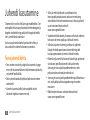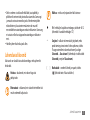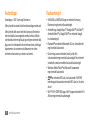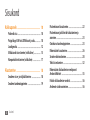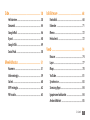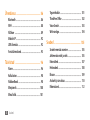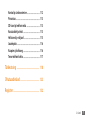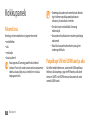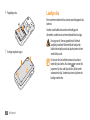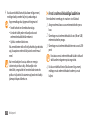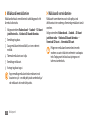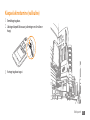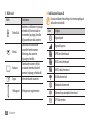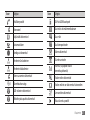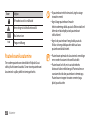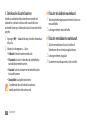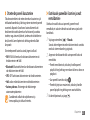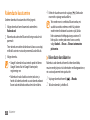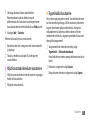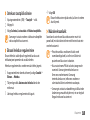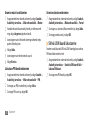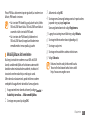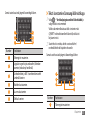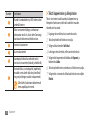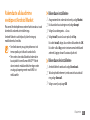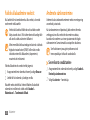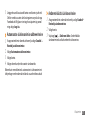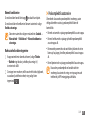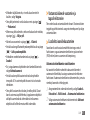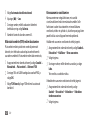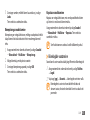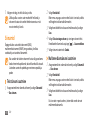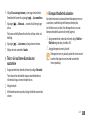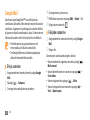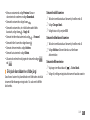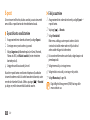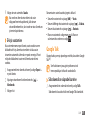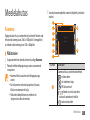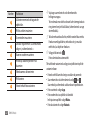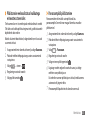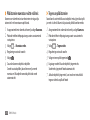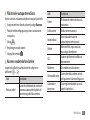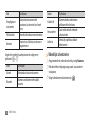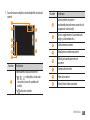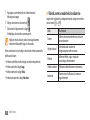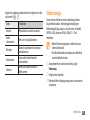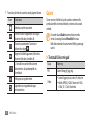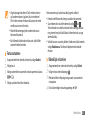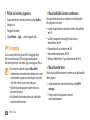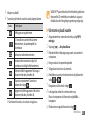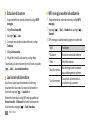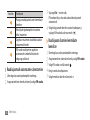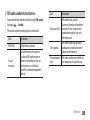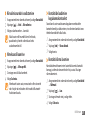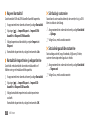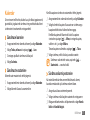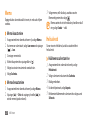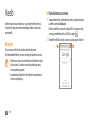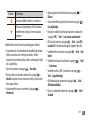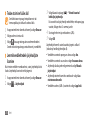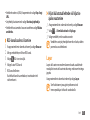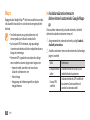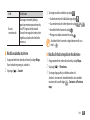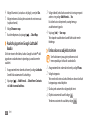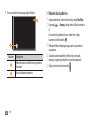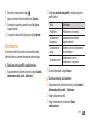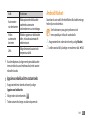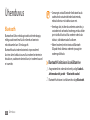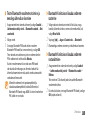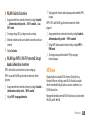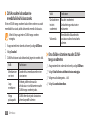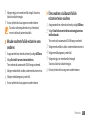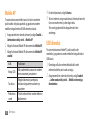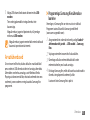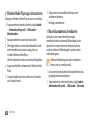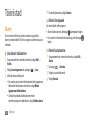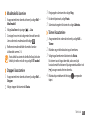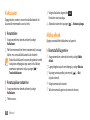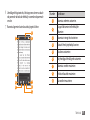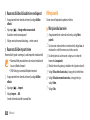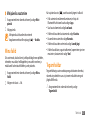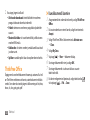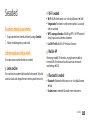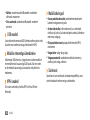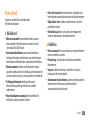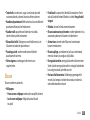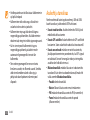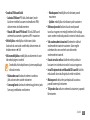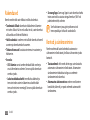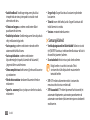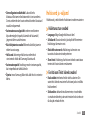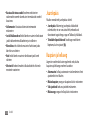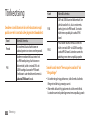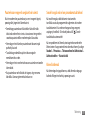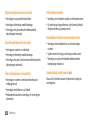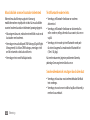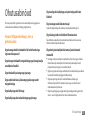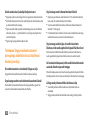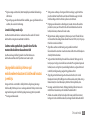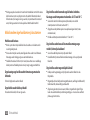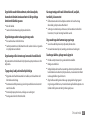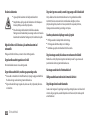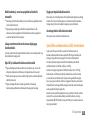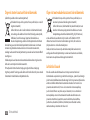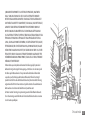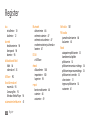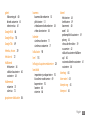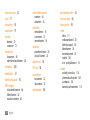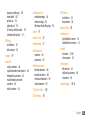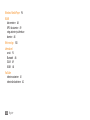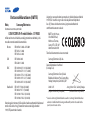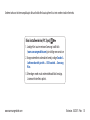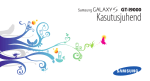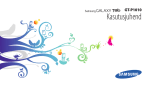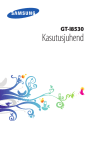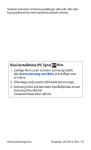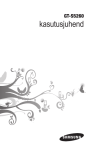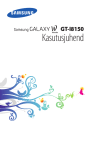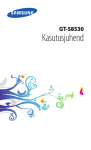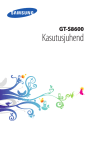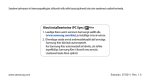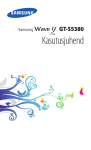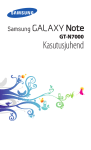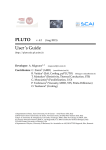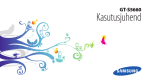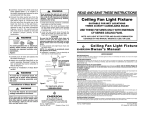Download Samsung I9003 Kasutusjuhend(Froyo ver.)
Transcript
GT-I9003 Kasutusjuhend Juhendi kasutamine Täname teid, et ostsite selle Samsungi mobiiltelefoni. See seade põhineb Samsungi harukordsetel tehnoloogiatel ja kõrgetel standarditel ning pakub teile kõrgekvaliteedilisi side- ja meelelahutusvõimalusi. See kasutusjuhend on loodud spetsiaalselt selleks, et tutvustada teile seadme funktsioone ja omadusi. Teave juhendi kohta • Oma seadme turvaliseks ja õigeks kasutamiseks lugege enne selle kasutama hakkamist kõik ettevaatusabinõud ja see juhend hoolikalt läbi. • Selles juhendis toodud kirjeldused põhinevad seadme vaikesätetel. • Juhendis kasutatud pildid ja ekraanipildid võivad välimuselt tegelikust tootest erineda. 2 Juhendi kasutamine • Selles juhendis kirjeldatud sisu võib tootest või teenusepakkujate pakutavast tarkvarast erineda ning seda võidakse ilma ette teatamata muuta. Kasutusjuhendi uusima versiooni leiate aadressilt www.samsungmobile.com. • Saadaolevad funktsioonid ja lisateenused võivad seadmest, tarkvarast või teenusepakkujast sõltuvalt erineda. • Selle kasutusjuhendi vorming ja edastusviis põhineb Google Androidi operatsioonisüsteemidel ning võib kasutaja operatsioonisüsteemist sõltuvalt erineda. • Rakendused ja nende funktsioonid võivad riigiti, piirkonniti või tarkvara spetsifikatsioonidest sõltuvalt erineda. Samsung ei vastuta jõudlusprobleemide eest, mida põhjustavad muude tootjate rakendused. • Samsung ei vastuta jõudlusprobleemide ega ühildumatuse eest, mida põhjustab kasutajapoolne registriseadete muutmine. • Mobiilseadme tarkvara saab täiendada aadressil www.samsungmobile.com. • Selles seadmes sisalduvad heliallikad, taustapildid ja pildid on litsentseeritud piiratud kasutamiseks Samsungi ja muude vastavate omanike jaoks. Nende materjalide ekstraktimine ja kasutamine müümise või muudel eesmärkidel on autoriõiguseseaduste rikkumine. Samsung ei vastuta sellise kasutajapoolse autoriõiguse rikkumise eest. • Hoidke juhend tuleviku jaoks alles. Märkus – märkused, näpunäited või lisateave ► Vt – leheküljed asjakohase teabega, näiteks ► lk 12 (tähendab "vaadake lehekülge 12") → Seejärel – valikute või menüüde järjekord, mida peab toimingu teostamisel silmas pidama, näiteks "Avage ooterežiimis rakenduste loend ja valige Sõnumid → Uus sõnum" (tähendab, et valida tuleb Sõnumid ja seejärel Uus sõnum) Juhendavad ikoonid Alustuseks on kasulik tutvuda ikoonidega, mida juhendist leida võib. Hoiatus – olukorrad, mis võivad vigastusi põhjustada [ ] Nurksulud – seadme klahvid ja nupud, näiteks [ ] (tähistab toite-/lukustusklahvi) Ettevaatust – olukorrad, mis võivad teie telefoni või muid seadmeid kahjustada Juhendi kasutamine 3 Autoriõigus Autoriõigus © 2011 Samsung Electronics Selle juhendi kasutamist käsitlevad autoriõiguseseadused. Selle juhendi ühtki osa ei tohi ilma Samsung Electronicsi eelneva kirjaliku loata reprodutseerida, levitada, tõlkida või edastada mitte mingil kujul ega mingite vahendite abil, olgu need siis elektroonilised või mehaanilised, sealhulgas kopeerimine, salvestamine või talletamine mis tahes andmete salvestamise ja esitamise süsteemis. 4 Juhendi kasutamine Kaubamärgid • SAMSUNG ja SAMSUNGi logo on ettevõtte Samsung Electronics registreeritud kaubamärgid. • Androidi logo, Google Maps™, Google Mail™, YouTube™, Android Market™ ja Google Talk™ on ettevõtte Google, Inc. kaubamärgid. • Bluetooth® on ettevõtte Bluetooth SIG, Inc. ülemaailmselt registreeritud kaubamärk. • Oracle ning Java on ettevõtte Oracle ja/või selle sidusettevõtete registreeritud kaubamärgid. Teised nimed võivad olla samuti omanikele kuuluvad kaubamärgid. • Windows Media Player® on Microsoft Corporationi registreeritud kaubamärk. • on ettevõtte SRS Labs, Inc. kaubamärk. WOW HD tehnoloogiaid kasutatakse ettevõtte SRS Labs, Inc. litsentsi alusel. • Wi-Fi®, Wi-Fi CERTIFIED logo ja Wi-Fi logo on ettevõtte Wi-Fi Alliance registreeritud kaubamärgid. • DivX®, DivX Certified® ja nendega seotud logod on DivX, Inc. registreeritud kaubamärgid ning neid kasutatakse litsentsi alusel. Kaetud ühe või mitmega järgmistest USA patentidest: 7,295,673; 7,460,668; 7,515,710; 7,519,274 • Kõik muud kaubamärgid ja autoriõigused kuuluvad nende omanikele. TEAVE DIVX-VIDEO KOHTA DivX® on ettevõtte DivX, Inc. loodud digivideovorming. See on ametliku DivX-i serdiga (DivX Certified®) seade, mis mängib DivX-videoid. Lisateavet ja tarkvaratööriistu failide teisendamiseks DivX-videoteks leiate saidilt www.divx.com. DivX Certified® DivX® video esitamiseks kuni 640x480 resolutsiooniga, sh kvaliteetsisu. TEAVE DIVX VOD (VIDEO-ON-DEMAND) KOHTA See DivX-i serdiga (DivX Certified®) seade tuleb DivX Video-on-Demand (VOD) videote mängimiseks registreerida. Registreerimiskoodi saamiseks leidke seadme seadistusmenüüst DivX VOD jaotis. Täiendavat teavet selle kohta, kuidas oma registreerimine lõpule viia, leiate aadressilt vod.divx.com. Juhendi kasutamine 5 Sisukord Kokkupanek . ............................................ 10 Pakendi sisu ............................................................. Paigaldage SIM või USIM kaart ja aku . ............. Laadige aku ............................................................. Mälukaardi sisestamine (valikuline) .................. Käepaela kinnitamine (valikuline) ..................... 10 10 12 15 17 Alustamine . .............................................. 18 Seadme sisse- ja väljalülitamine ........................ 18 Seadme tundmaõppimine .................................. 19 6 Sisukord Puuteekraani kasutamine . .................................. Puuteekraani ja klahvide lukustamine ja avamine .................................................................... Ootekuva tundmaõppimine ............................... Rakenduste kasutamine . ..................................... Seadme kohandamine ......................................... Teksti sisestamine .................................................. Rakenduste allalaadimine veebipoest Android Market ...................................................... Failide allalaadimine veebist ............................... Andmete sünkroonimine . ................................... 22 23 23 26 28 32 35 36 36 Side . ........................................................... 38 Isiklik teave ............................................... 68 Helistamine ............................................................. Sõnumid ................................................................... Google Mail ............................................................. E-post ........................................................................ Google Talk .............................................................. Social Hub ................................................................ Kontaktid ................................................................. Kalender ................................................................... Memo ........................................................................ Helisalvesti . ............................................................. 38 44 46 48 49 50 Meelelahutus . .......................................... 51 Kaamera ................................................................... Videomängija . ........................................................ Galerii ........................................................................ MP3-mängija . ......................................................... FM-raadio ................................................................. 51 59 60 62 65 68 71 72 72 Veeb ........................................................... 74 Brauser . .................................................................... Layar .......................................................................... Maps .......................................................................... YouTube . .................................................................. Synchronise ............................................................. Samsung Apps ........................................................ Igapäevane kokkuvõte ......................................... Android Market ...................................................... Sisukord 74 77 78 81 83 84 84 85 7 Ühenduvus . .............................................. 86 Bluetooth ................................................................. Wi-Fi . ......................................................................... AllShare .................................................................... Mobile AP . ............................................................... USB ühendus ........................................................... Arvutiühendused ................................................... 86 88 89 92 92 93 Tööriistad .................................................. 96 Alarm . ....................................................................... 96 Kalkulaator .............................................................. 98 Aldiko eBook ........................................................... 98 Minipäevik ............................................................. 100 Minu failid .............................................................. 101 8 Sisukord Tegumihaldur . ...................................................... 101 ThinkFree Office ................................................... 102 Voice Search .......................................................... 103 Write and go .......................................................... 104 Seaded ..................................................... 105 Seadete menüü avamine ................................... 105 Juhtmevaba võrk ja võrk . .................................. 105 Kõnesätted ............................................................ 107 Heliseaded ............................................................. 108 Ekraan ..................................................................... 109 Asukoht ja turvalisus . ......................................... 110 Rakendused . ......................................................... 112 Kontod ja sünkroonimine .................................. 112 Privaatsus ............................................................... 113 SD-kaart ja telefoni mälu ................................... 113 Kasutuskoht ja tekst ............................................ 113 Helisisend ja -väljund .......................................... 115 Juurdepääs ............................................................ 116 Kuupäev ja kellaaeg ............................................ 116 Teave telefoni kohta ............................................ 117 Tõrkeotsing ............................................. 118 Ohutusabinõud . .................................... 123 Register . .................................................. 132 Sisukord 9 Kokkupanek Pakendi sisu Veenduge, et teie tootekarbis on järgmised esemed: • mobiiltelefon • aku • reisilaadija • kasutusjuhend Kasutage ainult Samsungi poolt heaks kiidetud tarkvara. Piraat- või seadusvastase tarkvara kasutamine võib tuua kaasa kahjustusi ja tõrkeid, mis ei kuulu tootjagarantii alla. 10 Kokkupanek • Seadmega kaasasolevad esemed võivad sõltuvalt riigist või teenusepakkuja poolt pakutavast tarkvarast ja lisatarvikutest erineda. • Tarvikuid saate osta kohalikult Samsungi edasimüüjalt. • Kaasasolevad tarvikud on teie seadme jaoks kõige sobivamad. • Muud kui kaasasolevad tarvikud ei pruugi teie seadmega ühilduda. Paigaldage SIM või USIM kaart ja aku Kui tellite mobiilsideteenuse, saate endale SIM kaardi koos tellimuse üksikasjadega, nagu teie PIN-kood ja valikulised teenused. UMTS- või HSDPA-teenuste kasutamiseks saate soetada USIM-kaardi. SIM või USIM kaardi ja aku paigaldamiseks tehke järgmist. 1 Kui seade on sisse lülitatud, vajutage ja hoidke selle 3 Paigaldage SIM või USIM kaart. väljalülitamiseks all [ ] ja valige Toide väljas. 2 Eemaldage tagakaas. • Paigaldage SIM- või USIM-kaart nii, et kullavärvi kontaktid jäävad seadme poole. • SIM- või USIM-kaarti sisestamata saate kasutada Olge tagakaane eemaldamisel ettevaatlik, et oma küüsi mitte vigastada. ainult seadme võrguühendust mittevajavaid teenuseid ja mõnda menüüd. • Ärge paigaldage SIM-kaardi avasse mälukaarti. Kokkupanek 11 4 Paigaldage aku. Laadige aku 5 Asetage tagakaas tagasi. Enne seadme esmakordset kasutamist peate kõigepealt aku laadima. Seadme saab laadida kaasasoleva reisilaadijaga või ühendades seadme arvuti andmesidekaabli abil arvutiga. Kasutage ainult Samsungi poolt heaks kiidetud laadijaid ja kaableid. Mitteametlikud laadijad või kaablid võivad põhjustada aku plahvatamist või teie seadet kahjustada. Kui aku on tühi, kostub hoiatustoon ja kuvatakse teade tühja aku kohta. Aku ikoon on samuti tühi ja punane. Kui aku saab liiga tühjaks, lülitub seade automaatselt välja. Seadme kasutamise jätkamiseks laadige seadme aku. 12 Kokkupanek ››Reisilaadijaga laadimine 1 Avage seadme ülaosas asuva mitmeotstarbelise pesa 2 kaas. Ühendage laadija väiksem ots mitmeotstarbelise pesaga. 3 Ühendage laadija suurem ots vooluvõrku. • Seadet saab laadimise ajal kasutada, kuid siis võib aku täitumine kauem aega võtta. • Kui seade laeb, siis ei pruugi puutepaneel ebastabiilse toite tõttu toimida. Kui see nii juhtub, siis eraldage laadija seadme küljest. • Laadimise ajal võib seade kuumeneda. See on normaalne ega tohiks seadme kasutusiga või toimimist mõjutada. • Kui seade ei lae õigesti, tooge seade ja laadija Samsungi teeninduskeskusesse. Laadija valesti ühendamine võib põhjustada seadmele tõsiseid kahjustusi. Väärkasutusest tingitud kahjustusi garantii ei kata. Kokkupanek 13 4 Kui aku on täielikult laetud (aku ikoon ei liigu enam), eraldage laadija seadme küljest ja vooluvõrgust. Ärge eemaldage akut järgnevatel tingimustel: • Seade laeb või on ühendatud arvutiga. • 8 sekundi vältel peale reisilaadija või arvuti andmesideekaabli lahtiühendamist. • Ajal kui seade on käivitumas. Aku eemaldamine võib sellistel juhtudel algseadistada aja ja kuupäeva seade või kahjustada seadet muul moel. Kui te reisilaadijat ei kasuta, võtke see energia säästmiseks pistikust välja. Reisilaadijal ei ole toitelülitit, seega tuleb teil see toite katkestamiseks pistikust välja võtta. Kasutamise ajal peaks reisilaadija jääma pistikupesa lähedusse. 14 Kokkupanek ››Arvuti andmesidekaabliga laadimine Enne laadimist veenduge, et arvuti on sisse lülitatud. 1 Avage seadme ülaosas asuva mitmeotstarbelise pesa kaas. 2 Ühendage arvuti andmesidekaabli üks ots (Micro-USB) mitmeotstarbelise pesaga. 3 Ühendage arvuti andmesidekaabli teine ots arvuti USBporti. Kasutatava arvuti andmesidekaabli tüübist sõltuvalt võib laadimise algamine pisut aega võtta. 4 Kui aku on täielikult laetud (aku ikoon ei liigu enam), eraldage arvuti andmesidekaabel seadme ja arvuti küljest. Mälukaardi sisestamine (valikuline) Täiendavate multimeediafailide salvestamiseks tuleb sisestada mälukaart. Teie seade toetab microSD™ või microSDHC™ mälukaarte mahuga kuni 32 GB (sõltuvalt mälukaardi tootjast ja tüübist). Samsung kasutab mälukaartide puhul heakskiidetud standardeid, kuid mõnede tootjate mälukaardid ei pruugi teie seadmega siiski sobida. Ühildumatu mälukaardi kasutamine võib seadet või mälukaarti kahjustada ja kaardil olevad andmed rikkuda. 1 Eemaldage tagakaas. 2 Paigaldage mälukaart nii, et kuldsed kontaktid jäävad allapoole. • Teie seade toetab mälukaartide puhul vaid FAT-failistruktuuri. Kui sisestate mõne muu failistruktuuriga kaardi, palub seade mälukaardi uuesti vormindada. • Sage andmete ülekirjutamine ja kustutamine lühendab mälukaartide tööiga. • Kui sisestate mälukaardi seadmesse, kuvatakse sisemälu kaustas /mnt/sdcard/external_sd mälukaardi failikataloogis (moviNAND™). 3 Lükake mälukaart avasse, kuni see paigale lukustub. 4 Asetage tagakaas tagasi. Kokkupanek 15 ››Mälukaardi eemaldamine Mälukaardi ohutuks eemaldamiseks tuleb kõigepealt selle ühendus katkestada. 1 Valige ooterežiimis Rakendused → Seaded → SD-kaart ja telefoni mälu → Katkesta SD-kaardi ühendus. 2 Eemaldage tagakaas. 3 Suruge mälukaarti ettevaatlikult, kuni see seadmest eraldub. 4 Tõmmake mälukaart avast välja. 5 Eemaldage mälukaart. 6 Asetage tagakaas tagasi. Ärge eemaldage mälukaarti teabe edastamise või kasutamise ajal – see võib põhjustada andmekadu ja/ või mälukaarti või seadet kahjustada. 16 Kokkupanek ››Mälukaardi vormindamine Mälukaardi vormindamine arvutis võib põhjustada ühildumatust teie seadmega. Vormindage mälukaarti ainult seadmes. Valige ooterežiimis Rakendused → Seaded → SD-kaart ja telefoni mälu → Katkesta SD-kaardi ühendus → Vorminda SD-kaart → Vorminda SD-kaart. Pidage enne mälukaardi vormindamist meeles seadmes asuvatest olulistest andmetest varukoopia teha. Tootjagarantii ei kata kasutaja tegevusest tulenevat andmekadu. Käepaela kinnitamine (valikuline) 1 Eemaldage tagakaas. 2 Libistage käepael läbi avause ja kinnitage see üle väikese haagi. 3 Asetage tagakaas tagasi. Kokkupanek 17 Alustamine Seadme sisse- ja väljalülitamine Seadme sisselülitamiseks vajutage ja hoidke all [ ]. Seadme väljalülitamiseks vajutage ja hoidke all [ ], seejärel valige Toide väljas. Kui te lülitate oma seadme esimest korda sisse, seadistage seade järgides ekraanijuhiseid. 1 Vaadake teksti sisestamise õpetust ja valige Järgmine. 2 Valige võrk veebi ühendamiseks ja valige Järgmine. WLAN rakenduse aktiveerimiseks ja WLAN võrguga ühendumiseks valige Ühenda Wi-Fi-ga. 18 Alustamine 3 Seadistage seade Google asukohateenuse kasutamiseks ja valige Järgmine. 4 Seadistage oma konto ja valige Järgmine. 5 Kui olete lõpetanud, valige Lõpeta. • Kui asute piirkonnas, kus traadita seadmete kasutamine on piiratud, nagu lennukid ja haiglad, järgige kõiki väljapandud hoiatusi ja juhiseid. • Seadme ainult selliste teenuste kasutamiseks, mis võrku ei vaja, lülituge lennurežiimi. Vajutage ja hoidke all [ ] ning valige Lennurežiim. Seadme tundmaõppimine ››Seadme ehitus Lähedussensor Valgussensor Esikaamera objektiiv Kuular Helitugevusnupp Peakomplekti pesa Tagakaamera objektiiv Toite-/ lukustusnupp Puuteekraan Mitmeotstarbeline pesa Kõlar/valjuhääldi Tagakaas Avakuvaklahv Tagasiliikumisklahv Siseantenn Menüüklahv Mikrofon Alustamine 19 ››Klahvid Klahv ››Indikaatorikoonid Funktsioon Toide/Lukk Menüü Avakuva Seadme sisselülitamine (vajutage ja hoidke all); kiirmenüüdesse sisenemine (vajutage ja hoidke all); puuteekraani lukustamine. Valitud kuval kasutatavate suvandite loendi avamine. Kiirotsingu riba avamine (vajutage ja hoidke). Ootekuvale naasmine, hiljuti kasutatud rakenduste loendi avamine (vajutage ja hoidke all). Tagasi Eelmisele kuvale naasmine. Helitugevus Helitugevuse reguleerimine. Kuvatavad ikoonid võivad riigist või teenusepakkujast sõltuvalt erinevad olla. Ikoon Selgitus Signaali pole Signaali tugevus GPRS-võrk ühendatud EDGE-võrk ühendatud UMTS-võrk ühendatud WLAN aktiveeritud Bluetooth aktiveeritud Bluetooth-peakomplekt ühendatud GPS aktiveeritud 20 Alustamine Ikoon Selgitus Ikoon Selgitus Häälkõne pooleli SIM või USIM kaarti pole Kõne ootel Uus tekst- või multimeediasõnum Valjuhääldi aktiveeritud Uus e-kiri Vastamata kõne Uus kõnepostiteade Veebiga sünkroonitud Alarm aktiveeritud Andmete üleslaadimine Sündmuse teade Andmete allalaadimine Rändlus (väljaspool tavalist teeninduspiirkonda) Kõne suunamine aktiveeritud Vaikne režiim aktiveeritud Ühendatud arvutiga Vaikses režiimis on aktiveeritud värinarežiim USB-sidumine aktiveeritud Mobiilne pääsupunkt aktiveeritud Lennurežiim aktiveeritud Muusika esitus pooleli Alustamine 21 Ikoon Selgitus • Et puuteekraani mitte kriimustada, ärge kasutage FM-raadio taustal sisse lülitatud • Ärge lubage puuteekraanil muude Ilmnes tõrge või tuleb olla ettevaatlik Aku laetuse tase 10:00 Praegune kellaaeg teravaid esemeid. elektriseadmetega kokku puutuda. Elektrostaatilised lahendused võivad põhjustada puuteekraani talitlushäireid. • Ärge laske puuteekraanil veega kokku puutuda. Niiskus või veega kokkupuude võib tuua kaasa puuteekraani talitlushäireid. Puuteekraani kasutamine • Puuteekraani optimaalseks kasutamiseks eemaldage Teie seadme puuteekraan võimaldab teil hõlpsalt üksusi valida ja funktsioone kasutada. Siin on teavet puuteekraani kasutamiseks vajalike põhiliste toimingute kohta. • Puuteekraanil on kiht, mis tuvastab inimkeha 22 Alustamine enne seadme kasutamist ekraanilt kaitsekile. kiiratavaid väikesi elektrilaenguid. Parima tulemuse saavutamiseks toksake puuteekraani sõrmeotsaga. Puuteekraan ei reageeri teravate esemete (nagu pliiats) puudutustele. Puuteekraani saab juhtida järgmiste toimingutega. • Toksamine: menüü, valiku või rakenduse valimiseks või avamiseks puudutage üks kord sõrmega. • Toksamine ja allhoidmine: hüpikloendi avamiseks toksake üksust ja hoidke seda all kauem kui 2 sekundit. • Lohistamine: mõnele loendis asuvale üksusele liikumiseks toksake ja lohistage sõrme üles, alla, vasakule või paremale. • Lohistamine: elemendi teisaldamiseks toksake seda ja hoidke sõrme selle peal ning seejärel lohistage soovitud kohta. • Topelttoksamine: fotode või veebilehtede suurendamiseks või vähendamiseks toksake sõrmega kiiresti kaks korda järjest. • Seade lülitab puuteekraani välja, kui te seadet määratud aja jooksul ei kasuta. Ekraani sisselülitamiseks vajutage [ ] või avakuvaklahvi. • Soovi korral saate reguleerida ka taustvalguse aega. Avage ooterežiimis rakenduste loend ja valige Seaded → Ekraan → Ekraani ajalõpp. Puuteekraani ja klahvide lukustamine ja avamine Seadme puuteekraani ja klahvid saab soovimatute funktsioonide käivitamise vältimiseks lukustada. Lukustamiseks vajutage [ ]. Avamiseks lülitage ekraan sisse, vajutades [ ] või avakuvaklahvi ja nihutades sõrmega halli akent. Ootekuva tundmaõppimine Kui seade on ooterežiimis, näete ootekuva. Ootekuvalt pääsete vaatama seadme olekut ja kasutama rakendusi. Ootekuval on seitse paneeli. Mõnele ootekuvapaneelile liikumiseks kerige vasakule või paremale. Teise võimalusena võite valida ekraani ülaosas asuva täpi, mille abil saate otse vastavale ootekuvapaneelile liikuda. Alustamine 23 ››Ootekuvale üksuste lisamine Ootekuva saab kohandada rakenduste otseteede või rakendustes, vidinates või kaustades asuvate üksuste otseteede lisamisega. Ootekuvale üksuste lisamiseks tehke järgmist. 1 Vajutage [ 2 ] → Lisa või toksake ja hoidke all ootekuva tühja ala. Valige üksusekategooria → üksus: • Vidinad: Vidinate lisamine ootekuvale. • Otseteed: üksuste (nt rakendused, järjehoidjad ja kontaktid) otseteede lisamine. • Kaustad: uue kausta loomine või kontaktide jaoks kaustade lisamine. • Taustpildid: taustapildi määramine. Saadaolevad üksused võivad kasutatavast ootekuvarežiimist sõltuvalt erineda. 24 Alustamine ››Üksuste teisaldamine ootekuval 1 Toksake ja hoidke liigutatavat elementi all, kuni see muutub halliks. 2 Lohistage element soovitud kohta. ››Üksuste eemaldamine ootekuvalt 1 Toksake eemaldatavat üksust ja hoidke all. Ooteekraani allserva ilmub prügikasti ikoon. 2 Lohistage element prügikasti. 3 Kui element muutub punaseks, laske see lahti. ››Otseteede paneeli kasutamine Toksake ooterežiimis või mõne rakenduse kasutamise ajal indikaatorikoonide ala ja lohistage sõrme otseteede paneeli avamiseks allapoole. Soovi korral saate aktiveerida või deaktiveerida traadita ühenduse funktsioonid ja vaadata teadete, nagu sõnumid, kõned, sündmused või töötlemise olek, loendit. Loendi peitmiseks lohistage loendi alläärt ülespoole. Otseteedepaneelil saate kasutada järgmisi valikuid. • Wi-Fi: WLAN-ühenduse funktsiooni aktiveerimine või deaktiveerimine. ► lk88 • Bluetooth: Bluetooth-ühenduse funktsiooni aktiveerimine või deaktiveerimine. ► lk86 • GPS: GPS funktsiooni aktiveerimine või deaktiveerimine. • Heli: vaikse režiimi aktiveerimine või deaktiveerimine. • Autom. pööram.: Aktiveerige või deaktiveerige automaatne pööramine. Saadaolevad valikud võivad piirkonnast ja teenusepakkujast sõltuvalt erineda. ››Ootekuvale paneelide lisamine ja sealt eemaldamine Ootekuvale saab lisada uusi paneele ja paneele sealt eemaldada, et saaksite vidinaid vastavalt oma vajadustele korraldada. 1 Vajutage ooterežiimis [ 2 3 ] → Muuda. Samuti võite redigeerimisrežiimi aktiveerimiseks asetada oma kaks sõrme ekraanile ja pigistada. Järgnevate funktsioonide abil saate paneele lisada või eemaldada: • Paneeli eemaldamiseks, toksake ja hoidke paneeli pisipilti all ning lohistage see ekraani allservas olevasse prügikasti. • Uue paneeli lisamiseks valige . • Paneelide järjestuse muutmiseks, toksake ja hoidke paneeli pisipilti ning lohistage see soovitud kohta. Kui olete lõpetanud, vajutage [ ]. Alustamine 25 Rakenduste kasutamine Seadme rakenduste kasutamiseks tehke järgmist. 1 Valige rakenduste loendi avamiseks ooterežiimis Rakendused. 2 Rakendusekuvade vahel liikumiseks kerige vasakule või 3 paremale. Teise võimalusena võite valida ekraani ülaosas asuva täpi, mille abil saate otse vastavale peamenüükuvale liikuda. Valige rakendus. • Google'i rakenduste kasutamiseks peab teil olema Google'i konto. Kui teil Google'i kontot pole, registreerige see. • Rakendusele saab lisada ka otsetee, toksates ja hoides all rakenduseloendis asuvat rakenduseikooni. Ikooni saab teisaldada ootekuval mis tahes kohta. 26 Alustamine 4 Eelmisele kuvale naasmiseks vajutage [ ]; Ootekuvale naasmiseks vajutage avakuvaklahvi. Teie seadmes on sisseehitatud liikumisandur, mis suudab tuvastada seadme asendit. Kui pöörate seadet mõne funktsiooni kasutamise ajal, lülitub liides automaatselt rõhtpaigutusega vaatesse. Et liides püsiks seadme pööramisel samas asendis, valige Seaded → Ekraan → Ekraani automaatne pööramine. ››Rakenduste korraldamine Rakendusi saab rakenduste loendis ümber korraldada, muutes nende järjestust või rühmitades neid kategooriatesse, mis vastavad paremini teie vajadustele. 1 Vajutage rakenduste loendis [ 2 Toksake rakendust ja hoidke all. ] → Muuda. 3 Lohistage rakenduse ikoon soovitud kohta. 4 Rakenduseikooni saab teisaldada ka muule põhimenüükuvale. Soovi korral saate kõige tihemini kasutatavad rakendused teisaldada üksuse Kodu juurde. Vajutage [ ] → Salvesta. Põhimenüü kuvade järjestuse muutmiseks, 1 Rakenduste loendist, asetage oma kaks sõrme ekraanile 2 ja pigistage. Toksake ja hoidke kuva pisipilti all ja lohistage see soovitud kohta. ››Hiljuti kasutatud rakenduste kasutamine 1 Hiljuti kasutatud rakenduste loendi avamiseks vajutage ja ››Tegumihalduri kasutamine Teie seade on paljutegumiline seade. See võib töötada enam kui ühe rakendusega korraga. Sellele vaatamata, võib mitme tegumi rakendamine põhjustada katkestusi, hangumist, mäluprobleeme või täiendavat elektri tarbimist. Nende probleemide vältimiseks, sulgege tegumihaldurit kasutavad ebavajalikud programmid. 1 Avage ooterežiimis rakenduste loend ja valige 2 Tegumihald → Aktiivsed rakendused. Ilmub kõikide teie seadmes praegu töötavate rakenduste loend. Rakenduse sulgemiseks valige Lõpeta. Kõigi aktiivsete rakenduste sulgemiseks valige Lõpeta. hoidke all avakuvaklahvi. 2 Valige käivitatav rakendus. Alustamine 27 Seadme kohandamine Seadet saab nii kohandada, et see vastaks rohkem teie eelistustele. ››Õige kuupäeva ja kellaaja määramine 1 Avage ooterežiimis rakenduste loend ja valige Seaded → Kuupäev ja kellaaeg. ››Vaikse režiimi aktiveerimine Seadme vaigistamiseks või vaigistuse tühistamiseks tehke ühte järgmistest toimingutest. • Avage ooterežiimis rakenduste loend, valige Telefon → Klahvid ning toksake ja hoidke all #. • Vajutage ja hoidke all [ ], seejärel valige Vaikne režiim. 2 Määrake kuupäev ja kellaaeg ning muutke muid valikuid, ››Helina muutmine ››Puuteekraani toksamisel esitatava heli 2 Valige loendist helin ja seejärel OK. nagu soovite. sisse- ja väljalülitamine Avage ooterežiimis rakenduste loend ja valige Seaded → Heliseaded → Kuuldav valik. ››Helina helitugevuse reguleerimine Helina helitugevuse reguleerimiseks vajutage helitugevusnuppu üles või alla. 28 Alustamine 1 Avage ooterežiimis rakenduste loend ja valige Seaded → Heliseaded → Telefoni helin. ››Akende vahel liikumise animatsiooni aktiveerimine Avage ooterežiimis rakenduste loend ja valige Seaded → Ekraan → Animatsioon → Mõned animatsioonid või Kõik animatsioonid. ››Ootekuva taustpildi valimine 1 Vajutage ooterežiimis [ ] → Taustpilt → valik. 2 Valige pilt. 3 Valige Salvesta, Lisa taustaks või Määra taustpildiks. Samsung ei vastuta seadmes sisalduvate vaikepiltide või taustapiltide kasutuse eest. ››Ekraani heleduse reguleerimine Ekraani heledust saab hõlpsalt reguleerida kuval asuvat indikaatorjoont paremale või vasakule kerides. Heleduse reguleerimiseks seadete menüüst tehke järgmist. 1 Avage ooterežiimis rakenduste loend ja valige Seaded → Ekraan → Heledus. 2 Tühjendage valiku Automaatne heledus kõrval olev märkeruut. 3 Lohistage heleduse reguleerimiseks liugurit. 4 Valige OK. Ekraani heledusaste mõjutab seda, kui kiiresti seadme aku tühjeneb. ››Määrake ekraanilukk Soovi korral saate ekraani lukustada avamise mustri või parooli abil, mis takistab teistel inimestel ilma teie loata teie seadme kasutamist. • Pärast ekraaniluku seadistamist küsib seade avamiskoodi iga kord, kui selle sisse lülitate või puuteekraani lukustusest vabastate. • Kui unustasite oma PIN või salasõna, tooge seade avamiseks Samsungi teeninduskeskusesse. Enne oma seadme toomist Samsungi teeninduskeskusesse, tehke oma seadmesse salvestatud olulistest andmetest varukoopia. • Samsung ei vastuta turvakoodide ega isikliku teabe kadumise ega muude kahjude eest, mis on tingitud illegaalse tarkvara kasutamisest. Alustamine 29 Avamise mustri seadistamine 1 Avage ooterežiimis rakenduste loend ja valige Seaded → 2 3 4 5 6 Asukoht ja turvalisus → Määra ekraanilukk → Muster. Vaadake ekraanil kuvatavaid juhiseid ja näidismustreid ning valige Järgmine (vajaduse korral). Joonistage muster, lohistades sõrmega vähemalt nelja punkti ühendav joon. Valige Jätka. Joonistage muster kinnitamiseks uuesti. Valige Kinnita. Lukustuse PIN koodi määramine 1 Avage ooterežiimis rakenduste loend ja valige Seaded → 2 3 Asukoht ja turvalisus → Määra ekraanilukk → PIN. Sisestage uus PIN (numbriline) ja valige Jätka. Sisestage PIN uuesti ja valige OK. 30 Alustamine Avamise salasõna määramine 1 Avage ooterežiimis rakenduste loend ja valige Seaded → 2 3 Asukoht ja turvalisus → Määra ekraanilukk → Parool. Sisestage uus salasõna (alfanumeeriline) ja valige Jätka. Sisestage parool uuesti ja valige OK. ››SIM või USIM kaardi lukustamine Seadme saab lukustada SIM või USIM kaardiga kaasasoleva PIN-koodi aktiveerimise teel. 1 Avage ooterežiimis rakenduste loend ja valige Seaded → 2 Asukoht ja turvalisus → Seadista SIM-kaardi lukk → Lukusta SIM-kaart. Sisestage oma PIN-kood ja valige OK. Pärast PIN-luku aktiveerimist peate iga kord, kui seadme sisse lülitate, PIN-koodi sisestama. • Kui sisestate PIN-koodi liiga palju kordi valesti, läheb SIM või USIM kaart lukku. SIM või USIM kaardi lukust avamiseks tuleb sisestada PUK-kood. • Kui sisestate vale PUK-koodi ja blokeerite nii SIM või USIM kaardi, tooge kaart blokeerimise eemaldamiseks teenusepakkuja juurde. ››Mobiilijälituse aktiveerimine Kui keegi sisestab teie seadmesse uue SIM või USIM kaardi, saadab mobiilijälituse funktsioon automaatselt kontaktnumbri määratud adressaatidele, et aidata teil tuvastada seadme asukohta ja seda tagasi saada. Selle võimaluse kasutamiseks, peab teil olema seadme veebipõhist kaugjuhtimist võimaldav Samsung konto. 3 Jätkamiseks valige OK. 4 Sisestage oma Samsungi kontoga seotud e-posti aadress 5 6 7 8 9 ja parool ning vajutage Logi sisse. Samsungi konto loomiseks valige Registreeru. Lugege kasutustingimused läbi ning valige Nõustu. Sisestage telefoninumber koos riigikoodiga (+). Sisestage saatja nimi. Sisestage adressaatidele saadetav tekstsõnum. Valige Salvesta. Kadunud seadet saab juhtida veebi kaudu. Teavet selle funktsiooni kohta leiate saidilt http://www.samsungdive.com. 1 Avage ooterežiimis rakenduste loend ja valige Seaded → Asukoht ja turvalisus → Määra mobiilijälitus. 2 Sisestage oma parool ja valige OK. Alustamine 31 Teksti sisestamine Teksti saab sisestada, valides märke virtuaalsel klahvistikul või käsitsi ekraanile kirjutades. Kõigis keeltes ei saa teksti sisestada. Teksti sisestamiseks tuleb kirjutuskeel muuta mõnele toetatud keelele. ► lk113 ››Klaviatuuri tüübi muutmine Klaviatuuri tüüpi saab muuta. Selleks toksake ja hoidke all tekstisisestusvälja ning valige Sisestusviis → klaviatuuritüüp (Swype või Samsung). ››Teksti sisestamine Swype-klaviatuuriga 1 Valige sõna esimene märk ja lohistage sõrm ekraanilt tõstmata järgmisele märgile. 32 Alustamine 2 Jätkake niimoodi sõna lõpuni. 3 Viimasel märgil tõstke sõrm ekraanilt. 4 Kui sõna kuvatakse õigesti, valige tühiku sisestamiseks 5 . Kui õiget sõna ei kuvata, valige kuvatavast loendist mõni muu sõna. Korrake teksti lõpuni kirjutamiseks samme 1-4. • Samuti võite toksida teksti sisestamiseks klahve. • Klahvi ülaservas olevate tähtede sisestamiseks toksake ja hoidke klahvi all. Kui te toksate ja hoiate klahvi all, kuni ilmub märgiloend, saate sisestada erimärke ja sümboleid. Samuti saate kasutada järgmisi ikoonidega klahve. ››Teksti sisestamine Samsungi klahvistikuga 1 Valige 1 2 3 Number 1 4 5 6 Funktsioon Täheregistri muutmine. 3 Ligipääs swype kirjutusekraanile; Abiteabe avamine (toksake ja hoidke all). Sümbolirežiimi ja ABC-/numbrirežiimi vahel ümberlülitumine. 4 Märkide kustutamine. 5 Uue rea alustamine. 6 Tühiku lisamine. 2 2 → Vertikaalpaigutusrežiimi klahvitüübid ja valige tekstisisestusmeetod. Valida saab mõne klaviatuuri abil sisestamise viisi (QWERTY või traditsiooniline klahvistik) või käsitsi kirjutamise viisi. Saate teksti sisestada, valides vastavad tähe-/ numbriklahvid või kirjutades ekraanile. Samuti saate kasutada järgmisi ikoonidega klahve. 1 2 3 Number 1 4 5 6 7 Funktsioon Täheregistri muutmine. Alustamine 33 Number 2 3 Funktsioon Numbri-/sümbolirežiimi ja ABC-režiimi vahel ümberlülitumine. Teksti sisestamine häälega; see ikoon on kättesaadav ainult siis, kui te olete Samsungi klaviatuurile aktiveerinud häälsisestuse. 4 Sisestatu kustutamine. 5 Uue rea alustamine. 6 7 Juurdepääs klahvistiku seadetele; teksti sisestusviisi muutmine (toksake ja hoidke all). Sisestab tühiku; sisestab punkti (topelttoks); muudab sisestuskeelt (toksake ja hoidke all ning seejärel kerige vasakule või paremale). Selle klahvi funktsioon võib olenevalt teenusepakkujast erineda. 34 Alustamine ››Teksti kopeerimine ja kleepimine Teksti sisestamisel saab kasutada ka kopeerimise ja kleepimise funktsiooni, mille abil saab teksti muudes rakendustes kasutada. 1 Liigutage kursor kohta, kust soovite alustada. 2 Toksake ja hoidke all tekstisisestusvälja. 3 Valige valikute loendist Vali tekst. 4 Lohistage sõrm üle teksti, mille soovite esile tõsta. 5 Valige teksti kopeerimiseks lõikelauale Kopeeri ja lõikamiseks Lõika. 6 Toksake ja hoidke teises rakenduses all tekstisisestusvälja. 7 Valige teksti sisestamiseks lõikelaualt tekstisisestusväljale Kleebi. Rakenduste allalaadimine veebipoest Android Market Platvormil Android põhineva seadme funktsionaalsust saab laiendada lisarakenduste installimisega. Android Marketist saab hõlpsalt ja kiirelt mänge ja mobiilirakendusi hankida. • See funktsioon ei pruugi teie piirkonnast või teenusepakkujast sõltuvalt saadaval olla. • Teie seade salvestab allalaaditud rakenduste kasutajafailid sisemällu moviNAND™. Failide salvestamiseks mälukaardile ühendage seade arvutiga ja kopeerige need moviNAND-ist mälukaardile. ››Rakenduse installimine 1 Avage ooterežiimis rakenduste loend ja valige Market. 2 Kui kuvatakse kasutustingimused, valige Accept. 3 Valige üksusekategooria → üksus. 4 Valige Install (tasuta üksuste puhul) või Buy. Kui valite Install, valige üksuse kohe allalaadimiseks OK. Kui valite valiku Buy, peate sisestama oma krediitkaardi andmed. Järgige ekraanil kuvatavaid juhiseid. ››Rakenduse desinstallimine 1 Android Market'i ootekuvalt valige Downloads. 2 Toksake ja hoidke elementi, mida soovite kustutada all ning valige Uninstall. 3 Valige suvand ja vajutage OK. Alustamine 35 Failide allalaadimine veebist Andmete sünkroonimine Kui laadite faile või veebirakendusi alla veebist, salvestab seade need mälukaardile. Veebist alla laaditud failid võivad sisaldada seadet kahjustavaid viirusi. Riski vähendamiseks laadige faile alla ainult usaldusväärsetest allikatest. Andmeid saab sünkroonida mitmete veebiserveritega ning varundada ja taastada. Kui sünkroonimine on lõpetatud, jääb seadme ühendus veebiga püsima. Kui veebis tehakse mõni muudatus, kuvatakse ka seadmes uus teave ja automaatselt algab sünkroonimine. Sama toimub ka vastupidises olukorras. See funktsioon ei pruugi teie piirkonnast või teenusepakkujast sõltuvalt saadaval olla. Mõni meediafail võib autoriõiguste kaitseks sisaldada digitaalset autorikaitset (DRM). Selline kaitse võib takistada mõne faili allalaadimist, kopeerimist, muutmist või edastamist. Failide allalaadimiseks veebist tehke järgmist. ››Serverikonto seadistamine 1 Avage ooterežiimis rakenduste loend ja valige Brauser. 2 Leidke fail või rakendus ja laadige see alla. 2 Valige Lisa konto → kontotüüp. Muudelt veebisaitidelt kui Android Market alla laaditud rakenduste installimiseks tuleb valida Seaded → Rakendused → Tundmatud allikad. 36 Alustamine 1 Avage ooterežiimis rakenduste loend ja valige Seaded → Kontod ja sünkroonimine. 3 Järgige ekraanil kuvatavaid konto seadistamise juhiseid. ››Andmete käsitsi sünkroonimine ››Automaatse sünkroonimise aktiveerimine 2 Valige konto. 3 Vajutage [ ] → Sünkrooni kohe. Seade hakkab Selliste veebis asuvate suhtlusvõrguteenuse puhul nagu Facebook või MySpace sisestage kasutajanimi ja parool ning valige Logi sis. 1 Avage ooterežiimis rakenduste loend ja valige Seaded → 2 3 4 1 Avage ooterežiimis rakenduste loend ja valige Seaded → Kontod ja sünkroonimine. sünkroonimiseks valitud andmeid sünkroonima. Kontod ja sünkroonimine. Valige Automaatne sünkroonimine. Valige konto. Valige rakendused, mida soovite sünkroonida. Rakenduste eemaldamiseks automaatsest sünkroonimisest tühjendage nende rakenduste kõrval asuvad märkeruudud. Alustamine 37 Side Helistamine Siit saate teada, kuidas kasutada helistamisfunktsioone, nagu helistamine ja kõnele vastamine ning kõne ajal saadaolevate valikute kasutamine või kuidas kohandada ja kasutada helistamisega seotud funktsioone. ››Helistamine ja kõnele vastamine Helistamiseks, kõnele vastamiseks ja kõnest keeldumiseks saab kasutada nuppe, klahve või puuteekraani. Helistamine 1 Avage ooterežiimis rakenduste loend, valige Telefon → Klahvid ning sisestage suunakood ja telefoninumber. 2 Häälkõne tegemiseks valige . Videokõne tegemiseks valige . Kui hoiate seadet kõrva ääres, lülitab seade puuteekraani juhuslike sisestuste ärahoidmiseks automaatselt välja. 3 Kõne lõpetamiseks valige Lõpeta. • Tihti kasutatavad numbrid saab salvestada telefoniraamatusse. ► lk68 • Kiireks kõnelogisse pääsemiseks, et sealt mõni hiljuti valitud number valida, valige Telefon → Logid. Kõnele vastamine 1 Sissetuleva kõne korral lohistage paremale kuni punktini. Kui seade heliseb ja soovite helina vaigistada, vajutage ja hoidke helitugevusnuppu all. 2 Kõne lõpetamiseks valige Lõpeta. 38 Side Kõnest keeldumine Sissetuleva kõne korral lohistage vasakule kuni täpini. Sissetulevast kõnest keeldumisel sõnumi saatmiseks valige Keeldu sõnumiga. Sõnumi muutmiseks valige menüürežiimis Seaded → Kõnesätted → Kõik kõned → Kõnest keeldumine sõnumiga. Rahvusvahelise kõne tegemine 1 Avage ooterežiimis rakenduste loend, valige Telefon → Klahvid ning toksake ja hoidke plussmärgi (+) sisestamiseks all 0. 2 Sisestage terve number, millel soovite helistada (riigikood, suunakood ja telefoninumber) ning valige kõne tegemiseks . ››Peakomplekti kasutamine Ühendades kaasasoleva peakomplekti seadmega, saate sellega kõnedele vastata ja peakomplektilt kõnesid kontrollida: • Kõnele vastamiseks vajutage peakomplektil asuvat nuppu. • Kõnest keeldumiseks vajutage ja hoidke peakomplektil asuvat nuppu all. • Kõne ootele panemiseks või ootel kõne jätkamiseks teise kõne ajal vajutage ja hoidke peakomplektil asuvat nuppu all. • Kõne lõpetamiseks vajutage peakomplektil asuvat nuppu. Kaasasolev peakomplekt on loodud vaid teie seadmega kasutamiseks ning see ei pruugi muude telefonide ja MP3-mängijatega ühilduda. Side 39 ››Häälkõne ajal saadaolevate valikute kasutamine Häälkõne ajal saab kasutada järgmisi valikuid. • Helitugevuse reguleerimiseks vajutage helitugevusnuppu üles või alla. • Kõne ootele panemiseks valige . Ootel kõne jätkamiseks valige . • Teise kõne tegemiseks valige Lisa kõne ja valige uus number. • Teise kõne vastuvõtmiseks lohistage pärast ootetooni kuulmist paremale kuni täpini. Seade küsib, kas soovite poolelioleva kõne lõpetada või ootele panna. Selle funktsiooni kasutamiseks tuleb tellida koputusteenus. • Valimiskuva avamiseks valige Klaviatuur. • Valjuhääldifunktsiooni aktiveerimiseks valige Kõlar. Kärarikkas keskkonnas valjuhääldifunktsiooni kasutamisel ei pruugi te mõnd kõnet hästi kuulda. Parema helikvaliteedi jaoks kasutage tavalist telefonirežiimi. 40 Side • Mikrofoni väljalülitamiseks, et vestluskaaslane teid ei kuuleks, valige Vaigista. • Vestluskaaslasega Bluetooth-peakomplekti kaudu vestlemiseks valige Peakom. • Telefoniraamatu avamiseks vajutage [ ] → Kontaktid. • Memo lisamiseks vajutage [ ] → Märkused. • Kahe kõne vahel ümberlülitumiseks valige Vaheta. • Mitme osalejaga kõne (konverentskõne) tegemiseks helistage kolmandale vestluskaaslasele või võtke tema kõne vastu ning valige pärast temaga ühenduse loomist Ühenda kõned. Kui soovite veel osalejaid lisada, korrake seda sammu. Selle funktsiooni kasutamiseks tuleb tellida konverentskõne teenus. ››Videokõne ajal saadaolevate valikute kasutamine Videokõne ajal saab kasutada järgmisi valikuid. • Valjuhääldifunktsiooni aktiveerimiseks vajutage [ ] → Valjuhääldi sisse. Valjuhääldifunktsiooni välja lülitamiseks vajutage [ ] → Kõla välja. • Mikrofoni väljalülitamiseks, et vestluskaaslane teid ei kuuleks, valige Vaigista. • Oma pildi peitmiseks vestluskaaslase eest vajutage [ ] → Peida mind. • Mõne muu pildi valimiseks, mida vestluskaaslasele näidata, vajutage [ ] → Väljuv pilt. • Valimiskuva avamiseks vajutage [ ] → Klahvid. • Vestluskaaslasega Bluetooth-peakomplekti kaudu vajutage [ ] → Lülita peakomplektile. • Videokõne seadete kohandamiseks vajutage [ ] → Seaded. • Esi- ja tagakaamera objektiivide vahel ümberlülitumiseks valige Vaheta kaamerat. • Vestluskaaslase pildi kasutamiseks toksake ja hoidke tema pilti all. Te saate teha pildi ekraanist või salvestada videokõne. • Oma pildi kasutamiseks toksake ja hoidke pilti all. Soovi korral saate muuta pildi heledust, tagakaamera objektiivi abil pilti suurendada või vähendada või esikaamera objektiivi abil sellele ähmastusefekti rakendada. ››Vastamata kõnede vaatamine ja tagasihelistamine Teie seade kuvab vastamata kõned ekraanil. Vastamata kõne tegijale tagasihelistamiseks avage otseteede paneel ja valige vastamata kõne. ››Lisafunktsioonide kasutamine Soovi korral saate kasutada muid helistamisega seotud funktsioone, nagu automaatne keeldumine, püsinumbrite (FDN) režiim, kõne suunamine või kõnepiirang. Automaatse keeldumise seadistamine Kui soovite kindlatelt numbritelt saabuvatest kõnedest automaatselt keelduda, kasutage automaatse keeldumise funktsiooni. Automaatse keeldumise aktiveerimiseks ja musta nimekirja loomiseks tehke järgmist. 1 Avage ooterežiimis rakenduste loend ja valige Seaded → Kõnesätted → Kõik kõned → Automaatne keeldumine. 2 Valige automaatse keeldumise aktiveerimiseks Aktiveeri automaatne keeldumine. Side 41 3 Valige Automaatse keeldumise loend. 4 Vajutage [ ] → Loo. 5 Sisestage number, millelt saabuvatest kõnedest keeldutakse, ning valige Salvesta. 6 Numbrite lisamiseks korrake samme 4-5. Määratud numbrite (FDN) režiimi kasutamine Püsinumbrite režiimis piirab teie seade väljaminevaid kõnesid, nii et helistada saab vaid püsinumbrite loendis asuvatele numbritele. Püsinumbrite režiimi aktiveerimiseks, 1 Avage ooterežiimis rakenduste loend ja valige Seaded → Kõnesätted → Püsinumbrid → Aktiveeri FDN. Kõnesuunamise seadistamine Kõnesuunamine on võrgufunktsioon, mis saadab sissetulevad kõned edasi teie määratud numbrile. Selle funktsiooni saab eri situatsioonides eri moodi käituma seadistada, näiteks mis juhtub siis, kui teil on parasjagu kõne pooleli või kui asute väljaspool teeninduspiirkonda. Häälkõnede suunamise seadistamiseks tehke järgmist. 1 Avage ooterežiimis rakenduste loend ja valige Seaded → Kõnesätted → Häälkõne → Kõne suunamine. 2 Valige tingimus. 3 Sisestage number, millele kõned suunatakse, ja valige Luba. Teie seadistus saadetakse võrku. 2 Sisestage SIM- või USIM-kaardiga kaasasolnud PIN2 ja valige OK. 3 Valige FDN-loend ja lisage FDN-režiimis kasutatavad kontaktid. Videokõnede suunamise seadistamiseks tehke järgmist. 1 Avage ooterežiimis rakenduste loend ja valige 2 42 Side Seaded → Kõnesätted → Videokõne → Videokõne ümbersuunamine. Valige tingimus. 3 Sisestage number, millele kõned suunatakse, ja valige Luba. Teie seadistus saadetakse võrku. Kõnepiirangu seadistamine Kõnepiirang on võrgufunktsioon, millega saab piirata kindlat tüüpi kõnesid või takistada teistel teie seadmega kõnesid teha. 1 Avage ooterežiimis rakenduste loend ja valige Seaded → Kõnesätted → Häälkõne → Kõnepiirang. 2 Valige kõnetüüp, mida piirata soovite. 3 Sisestage kõnepiirangu parool ja valige OK. Teie seadistus saadetakse võrku. Koputuse seadistamine Koputus on võrgufunktsioon, mis annab poolelioleva kõne ajal teisest sissetulevast kõnest märku. Avage ooterežiimis rakenduste loend ja valige Seaded → Kõnesätted → Häälkõne → Koputus. Teie seadistus saadetakse võrku. See funktsioon on saadaval vaid häälkõnede puhul. ››Kõnelogide vaatamine Soovi korral saate vaadata tüübi järgi filtreeritud kõnelogisid. 1 Avage ooterežiimis rakenduste loend ja valige Telefon → Logid. 2 Vajutage [ ] → Kuvaviis → kõnelogide sortimise valik. Kõnelogidest saate otse kontaktile helistada või sõnumi saata, nihutades kontakti kiiresti vasakule või paremale. Side 43 3 Valige mõni logi, et selle üksikasju näha. Üksikasjalikus vaates saate numbritel helistada ja sõnumeid saata või numbri telefoniraamatusse või musta nimekirja lisada. Sõnumid Õppige kuidas saata tekstisõnumeid (SMS), multimeediasõnumeid (MMS) ning vaadata ja hallata vaadatud ja vastuvõetud sõnumeid. Kui saadate või võtate sõnumeid vastu väljaspool oma kodust teeninduspiirkonda, võivad lisanduda lisatasud. Lisateabe saamiseks pöörduge oma teenusepakkuja poole. ››Tekstsõnumi saatmine 1 Avage ooterežiimis rakenduste loend ja valige Sõnumid → Uus sõnum. 44 Side 2 Valige Kontaktid. 3 4 5 Mõne muu nupuga saate numbri käsitsi sisestada, valida selle logidest või kontaktirühmadest. Valige kontaktide kõrval asuvad märkeruudud ja valige Lisa. Valige Siia sisestage sõnum ja sisestage sõnumi tekst. Emotikonide lisamiseks vajutage [ ] → Lisa emotikon. Valige sõnumi saatmiseks Saada. ››Multimeediumsõnumi saatmine 1 Avage ooterežiimis rakenduste loend ja valige Sõnumid → Uus sõnum. 2 Valige Kontaktid. 3 Mõne muu nupuga saate numbri käsitsi sisestada, valida selle logidest või kontaktirühmadest. Valige kontaktide kõrval asuvad märkeruudud ja valige Lisa. Kui sisestate e-posti aadressi, teisendab seade sõnumi multimeediasõnumiks. 4 Valige Siia sisestage sõnum ja sisestage sõnumi tekst. 5 6 7 Emotikonide lisamiseks vajutage [ ] → Lisa emotikon. Vajutage [ ] → Manusta → soovitud valik ning lisage üksus. Faili saate valida faililoendist või teha ise foto, video- või heliklipi. Vajutage [ ] → Lisa teema ja lisage sõnumi teema. Valige sõnumi saatmiseks Saada. ››Tekst- või multimeediumsõnumi vaatamine ››Kõnepostiteadete kuulamine Kui olete määranud vastamata kõned kõnepostiserverisse suunduma, saab helistaja teile kõnepostiteate jätta, kui te kõnet vastu ei võta. Oma kõnepostkastis asuvate kõnepostiteadete kuulamiseks tehke järgmist. 1 Avage ooterežiimis rakenduste loend, valige Telefon → Klahvid ning toksake ja hoidke all 1. 2 Järgige kõnepostiserveri juhiseid. Kõnepostiserverisse pääsuks peab teil olema serveri number. Kõnepostiserveri numbri annab teile teenusepakkuja. 1 Avage ooterežiimis rakenduste loend ja valige Sõnumid. 2 3 Teie sõnumid on kontaktide kaupa sõnumilõimedesse rühmitatud nagu sõnumsiderakenduses. Valige kontakt. Multimeediumsõnumi puhul valige detailide vaatamiseks sõnum. Side 45 Google Mail Soovi korral saate Google Mail™-ist uued kirjad oma sisendkausta alla laadida. Selle rakenduse avamisel kuvatakse sisendkaust. Lugemata e-kirjade koguarv kuvatakse tiitliribal ja lugemata e-kirjad kuvatakse paksus kirjas. Kui olete sõnumi sildistanud, kuvatakse selle silt e-kirjal värvilise ristkülikuna. • See funktsioon ei pruugi teie piirkonnast või teenusepakkujast sõltuvalt saadaval olla. • See Google Maili menüü võib teenusepakkujast sõltuvalt teistmoodi tähistatud olla. ››E-kirja saatmine 1 Avage ooterežiimis rakenduste loend ja valige Google Mail. 2 Vajutage [ ] → Compose. 3 Sisestage adressaadiväljale nimi või aadress. 46 Side 4 Sisestage teema ja sõnumi sisu. 5 Pildifaili manustamiseks vajutage [ 6 Valige sõnumi saatmiseks . ] → Attach → fail. ››E-kirjade vaatamine 1 Avage ooterežiimis rakenduste loend ja valige Google Mail. 2 Valige e-kiri. Sõnumivaates saate kasutada järgmisi valikuid. • Sõnumi märkimiseks lugemata sõnumiks vajutage [ ] → Mark unread. • Sõnumi lõimede loendisse naasmiseks vajutage[ ] → Go to Inbox. • Sõnumi vaigistamiseks vajutage [ ] → Mute. • Sõnumi rämpspostiks tunnistamiseks vajutage [ ] → Veel → Report spam. • Manuse vaatamiseks valige Preview. Manuse salvestamiseks seadmesse valige Download. • Sõnumile vastamiseks valige ikoon . • Sõnumile vastamiseks, nii et kõik adressaadid oleks kaasatud, valige ikoon → Reply all. • Sõnumi teistele edasisaatmiseks valige → Forward. • Sõnumile tähe lisamiseks valige ikoon . • Sõnumi arhiveerimiseks valige Archive. • Sõnumi kustutamiseks valige Delete. • Liikumiseks eelmisele või järgmisele sõnumile valige või . ››E-kirjade korraldamine siltide järgi Soovi korral saate e-kirju korraldada neid sildistades või olulisi sõnumeid täheikooniga märgistades. Siis saab neid sildifiltri abil sortida. Sõnumile sildi lisamine 1 Toksake sisendkaustakuval sõnumit ja hoidke seda all. 2 Valige Change labels. 3 Valige lisatav silt ja seejärel OK. Sõnumile täheikooni lisamine 1 Toksake sisendkaustakuval sõnumit ja hoidke seda all. 2 Valige Add star. Sõnumi kõrval asuv täheikoon aktiveeritakse. Sõnumite filtreerimine 1 Vajutage sisendkaustakuval [ ] → Go to labels. 2 Valige silt, millega märgistatud sõnumeid vaadata soovite. Side 47 E-post Siin on teavet selle kohta, kuidas vaadata ja saata sõnumeid oma isikliku e-posti konto või ettevõttekonto kaudu. ››E-posti konto seadistamine 1 Avage ooterežiimis rakenduste loend ja valige E-post. 2 Sisestage oma e-posti aadress ja parool. 3 Valige Järgmine (üldkontode puhul, nt Gmail, Hotmail, 4 Yahoo või AOL) või Käsitsi seadist. (teiste ettevõtete kontode puhul). Järgige ekraanil kuvatavaid juhiseid. Kui olete e-posti konto seadistamise lõpetanud, laaditakse sõnumid seadmesse alla. Kui olete loonud mitu kontot, saate nende vahel ümber lülituda. Selleks vajutage [ ] → Kontod ja valige see, mille sõnumeid alla laadida soovite. 48 Side ››E-kirja saatmine 1 Avage ooterežiimis rakenduste loend ja valige E-post → e-posti konto. 2 Vajutage [ ] → Koosta. 3 Valige Kontaktid. 4 5 6 7 Mõne muu valikuga saate e-posti aadressi käsitsi sisestada või valida mõne aadressi hiljuti valitud adressaatide hulgast või rühmadest. Kui soovite rohkem adressaate lisada, valige koopia- või pimekoopiaväli. Valige teemaväli ja sisestage teema. Valige tekstisisestusväli ja sisestage e-kirja tekst. Valige Manusta ja lisage fail. Digital Rights Management (DRM)-kaitsega faile manustada ei saa. 8 Valige sõnumi saatmiseks Saada. Kui seade on ühenduseta režiimis või asute väljaspool teeninduspiirkonda, jääb sõnum sõnumilõimeloendisse, kuni seade on taas ühenduses ja teeninduspiirkonnas. ››E-kirja vaatamine Kui avate mõne oma e-posti konto, saate vaadata varem allalaaditud e-kirju ühenduseta režiimis või luua uute sõnumite vaatamiseks ühenduse e-posti serveriga. Pärast e-kirjade allalaadimist saate neid ühenduseta režiimis vaadata. Sõnumivaates saate kasutada järgmisi valikuid. • Sõnumile vastamiseks vajutage [ ] → Vasta. • Sõnumi kellelegi edasisaatmiseks vajutage [ ] → Edasta. • Sõnumi kustutamiseks vajutage [ ] → Kustuta. • Manuse vaatamiseks valige manuse ala. Manuse salvestamiseks seadmesse valige . Google Talk 1 Avage ooterežiimis rakenduste loend ja valige E-post → Õppige kuidas pere ja sõpradega vestelda, kasutades Google Talk™. See funktsioon ei pruugi teie piirkonnast või teenusepakkujast sõltuvalt saadaval olla. 2 Vajutage sõnumiloendi värskendamiseks [ ››Sõbraloendisse sõprade lisamine e-posti konto. 3 Värskenda. Valige e-kiri. ]→ 1 Avage ooterežiimis rakenduste loend ja valige Talk. Sõbraloendis kuvatakse kõik teie Google Talki kontaktid. Side 49 2 Vajutage [ ] → Add friend. 3 Sisestage sõbra e-posti aadress ja valige Send invitation. Kui sõber teie kutse aktsepteerib, lisatakse ta teie sõbraloendisse. ››Vestluse alustamine 1 Avage ooterežiimis rakenduste loend ja valige Talk. 2 Valige sõbraloendist soovitud sõber. Avaneb vestluskuva. 3 Sisestage sõnum ja valige Send. 4 5 Emotikoni lisamiseks vajutage [ ] → Veel → Insert smiley. Aktiivsete vestluste vahel ühest teise liikumiseks vajutage [ ] → Switch chats. Vestluse lõpetamiseks vajutage [ ] → End chat. 50 Side Social Hub Siin on teavet selle kohta, kuidas kasutada Social Hub™-i, integreeritud siderakendust e-posti, sõnumite, kiirsõnumite, kontaktide ja kalendriteabe kasutamiseks. Lisateavet leiate saidilt http://socialhub.samsungmobile.com. 1 Avage ooterežiimis rakenduste loend ja valige Social Hub. 2 Nüüd saate Social Hubi pakutavat sisu vaadata ja kasutada. Meelelahutus Kaamera Õppige kuidas teha ja vaadata fotosid ja videoid. Fotosid saab teha eraldusvõimega kuni 2560 x 1920 pikslit (5 megapikslit) ja videoid eraldusvõimega kuni 720 x 480 pikslit. ››Pildistamine 1 Avage ooterežiimis rakenduste loend ja valige Kaamera. 2 Pöörake telefoni rõhtpaigutusega vaate saavutamiseks vastupäeva. • Kaamera liides kuvatakse vaid rõhtpaigutusega vaates. • Kui te kaamerat määratud aja jooksul ei kasuta, lülitub see automaatselt välja. • Mälumaht võib pildistamisstseenidest või -tingimustest sõltuvalt erineda. 3 Suunake kaamera objektiiv soovitud objektile ja määrake seaded. 1 2 3 4 5 8 9 10 6 7 Number 1 Funktsioon Kaamera oleku ja seadete kontrollimine. • : eraldusvõime • : säri mõõtmise tüüp • : GPS aktiveeritud • : fotode arv, mida saab teha (vastavalt saadaolevale mälule) • : vaikesalvestuskoht Meelelahutus 51 Number Funktsioon 2 Lülitamine eesmisele või tagumisele objektiivile. 3 Pildistusrežiimi muutmine. 4 Stseenirežiimi muutmine. 5 Säriarvu reguleerimine. Suurendamiseks valige + ja vähendamiseks –. 6 Kaamera seadete muutmine. 7 Pildiotsijas ikoonide peitmine või kuvamine. 8 Videokaamera aktiveerimine. 9 Pildistamine. 10 Viimati tehtud foto vaatamine. 52 Meelelahutus 4 Vajutage suurendamiseks või vähendamiseks 5 6 helitugevusnuppu. Teise võimalusena võite ka ekraani kahe sõrmega toksata ning sõrmed seejärel laiali lükata (vähendamiseks suruge sõrmed kokku). Toksake eelvaatekuval kohta, millele soovite fokuseerida. Fookuseraam liigub kohta, mida toksasite, ja muutub roheliseks, kui objekt on fookuses. Valige pildistamiseks . Foto salvestatakse automaatselt. Tehtud fotode vaatamiseks valige pärast pildistamist piltide vaatamise ikoon. • Fotode vahel liikumiseks kerige vasakule või paremale. • Suurendamiseks või vähendamiseks valige või . Suurendada ja vähendada saab ka ekraani topelttoksates. • Foto saatmiseks valige Jaga. • Foto seadmiseks taustpildiks või kontakti helistajatunnuspildiks valige Määra. • Foto kustutamiseks valige Kustuta. ››Pildistamine eelseadistatud valikutega ››Panoraampildi pildistamine Teie kaameral on eri stseenide jaoks eelmääratletud seaded. Teil tuleb vaid valida pildistustingimustele ja pildistatavatele objektidele sobiv režiim. Näiteks kui teete fotosid öösel, valige öörežiim, mis kasutab suuremat säritust. 1 Avage ooterežiimis rakenduste loend ja valige Kaamera. 2 Pöörake telefoni rõhtpaigutusega vaate saavutamiseks erinevates stseenides 1 Avage ooterežiimis rakenduste loend ja valige Kaamera. 2 Pöörake telefoni rõhtpaigutusega vaate saavutamiseks vastupäeva. → stseen → . 3 Valige 4 Reguleerige vastavalt soovile. 5 Valige pildistamiseks . Panoraamvõtte režiimi abil saate pildistada laiu panoraampilte. See režiim on mugav lahendus maastike pildistamisel. vastupäeva. 3 Valige → Panoraam. 4 Reguleerige vastavalt soovile. 5 Valige esimese pildi tegemiseks . 6 Liigutage seadet aeglaselt soovitud suunas ja sättige 7 roheline raam pildiotsijasse. Kui roheline raam on pildiotsijasse sätitud, teeb kaamera automaatselt järgmise foto. Panoraampildi lõpuleviimiseks korrake sammu 6. Meelelahutus 53 ››Pildistamine naeratuse võtte režiimis ››Tegevuse pildistamine 1 Avage ooterežiimis rakenduste loend ja valige Kaamera. 2 Pöörake telefoni rõhtpaigutusega vaate saavutamiseks 1 Avage ooterežiimis rakenduste loend ja valige Kaamera. 2 Pöörake telefoni rõhtpaigutusega vaate saavutamiseks 3 Valige → Naeratuse võte. 4 Reguleerige vastavalt soovile. 5 Valige . 6 Suunake kaamera objektiiv objektile. 3 Valige → Tegevusvõte. 4 Reguleerige vastavalt soovile. 5 Valige esimese pildi tegemiseks . 6 Liigutage seadet liikuvale objektile järgnemiseks. Kaamera on võimeline ära tundma inimeste nägusid ja aitama teil neid naeratavana pildistada. vastupäeva. Seade tuvastab pildile jäävad inimesed ja nende naeratused. Kui objekt naeratab, pildistab seade automaatselt. 54 Meelelahutus Soovi korral saate teha liikuvast objektist mitu järjestikust pilti ja need siis üheks liikumist kajastavaks pildiks kombineerida. vastupäeva. Seade teeb järgmised fotod automaatselt. 7 Jätkake objektile järgnemist, kuni seade on teinud kõik tegevusvõtteks vajalikud fotod. ››Pildistamine autoportreerežiimis Valik Funktsioon 1 Avage ooterežiimis rakenduste loend ja valige Kaamera. 2 Pöörake telefoni rõhtpaigutusega vaate saavutamiseks Taimer Pildistamisele eelneva viivituse aja määramine. Eraldusvõime Eraldusvõime muutmine. 3 4 5 Valge tasakaal Endast saab tänu esikaamera objektiivile mugavalt pilte teha. vastupäeva. . Valige Reguleerige vastavalt soovile. Valige pildistamiseks . ››Kaamera seadete kohandamine Järgmistele valikutele juurdepääsemiseks valige enne → pildistamist : Valik Funktsioon Fookuse režiim Saate teha lähifotosid või seadistada kaamera automaatselt objektile või inimeste nägudele fokusseerima. Efektid ISO Mõõtmine Värinastabilisaator Automaatne kontrastsus Värvitasakaalu muutmine valgustingimustele vastavaks. Mõne eriefekti, nagu seepia või mustvalge, rakendamine. Kaamera pildisensori tundlikkuse kohandamine. Säri mõõtmise tüübi valimine. Saate vähendada seadme värinast või liigutamisest tulenevat hägusust. Saate reguleerida objekti ja tausta vahelist kontrastust. Meelelahutus 55 Valik Funktsioon Silmapilgutuse tuvastamine Saate määrata kaamera teid teavitama, kui inimestel on silmad kinni. Pildi kvaliteet Fotode kvaliteeditaseme määramine. kohanda Kontrastsuse, küllastuse ja teravuse reguleerimine. Järgmistele seadetele juurdepääsemiseks valige enne → : pildistamist Seade Funktsioon Juhised Eelvaatekuval suuniste kuvamine. Eelvaade Kaamera seadistamine tehtud pilti kuvama. 56 Meelelahutus Seade Katiku heli Hoiustamine Lähtesta Funktsioon Kaamera katiku seadistamine pildistamisel heli esitama. Saate valida tehtud videotele salvestuskoha. Menüüde ja pildistusvalikute lähtestamine. ››Videoklipi salvestamine 1 Avage ooterežiimis rakenduste loend ja valige Kaamera. 2 Pöörake telefoni rõhtpaigutusega vaate saavutamiseks vastupäeva. 3 Valige videokaamera aktiveerimiseks . 4 Suunake kaamera objektiiv soovitud objektile ja määrake seaded. 1 2 7 3 8 4 9 5 6 Number 1 Funktsioon Videokaamera oleku kontrollimine. • : video pikkus, mida saab salvestada (vastavalt saadaolevale mälule) • : vaikesalvestuskoht Number Funktsioon 3 Salvestusrežiimi muutmine (multimeediasõnumile manustamiseks või tavapäraseks salvestuseks). Säriarvu reguleerimine. Suurendamiseks valige + ja vähendamiseks –. 4 Eraldusvõime muutmine. 5 Videokaamera seadete muutmine. 6 Pildiotsijas ikoonide peitmine või kuvamine. 7 Kaamera aktiveerimine. 8 Video salvestamine. 9 Viimati tehtud video vaatamine. 2 Meelelahutus 57 5 Vajutage suurendamiseks või vähendamiseks 6 7 helitugevusnuppu. Valige salvestamise alustamiseks . Salvestamise lõpetamiseks valige . Videoklipp salvestatakse automaatselt. Aeglase edastuskiiruse puhul ei pruugi kaamera videoid mälukaardile õigesti salvestada. Video salvestamise järel valige salvestatud video vaatamiseks pildivaaturi ikoon. • Videote vahel liikumiseks kerige vasakule või paremale. • Video saatmiseks valige Jaga. • Video esitamiseks valige Esita. • Video kustutamiseks valige Kustuta. 58 Meelelahutus ››Videokaamera seadete kohandamine Järgmistele valikutele juurdepääsemiseks valige enne video → salvestamist : Valik Taimer Valge tasakaal Efektid Funktsioon Video salvestamisele eelneva viivituse aja määramine. Värvitasakaalu muutmine valgustingimustele vastavaks. Mõne eriefekti, nagu seepia või mustvalge, rakendamine. Video kvaliteet Videote kvaliteeditaseme määramine. kohanda Kontrastsuse, küllastuse ja teravuse reguleerimine. Järgmistele seadetele juurdepääsemiseks valige enne video → : salvestamist Seade Funktsioon Juhised Eelvaatekuval suuniste kuvamine. Audio salvestamine Heli sisse- või väljalülitamine. Eelvaade Hoiustamine Lähtesta Kaamera seadistamine salvestatud videot kuvama. Saate valida tehtud fotodele salvestuskoha. Menüüde ja pildistusvalikute lähtestamine. Videomängija Siin on teavet selle kohta, kuidas videomängija abil eri tüüpi videoid vaadata. Videomängija toetab järgmisi failivorminguid: 3gp, mp4, avi, wmv, flv, mkv, rm (kodek: MPEG4, H.263, Sorenson H.263, H.264, VC-1, DivX, Realvideo). • Mõned failivormingud pole seadme tarkvarast tulenevalt toetatud. • Kui failimaht ületab vaba mäluruumi, võib failide avamisel tõrkeid esineda. 1 Avage ooterežiimis rakenduste loend ja valige Videomäng. 2 Valige esitatav videofail. 3 Pöörake telefoni rõhtpaigutusega vaate saavutamiseks vastupäeva. Meelelahutus 59 4 Taasesituse juhtimiseks saate kasutada järgmisi ikoone. Ikoon Funktsioon Videokuva suhte muutmine. Eelmisele failile hüppamine; failis tagasi liikumine (toksake ja hoidke all). Taasesituse peatamine. Taasesituse jätkamiseks valige . Järgmisele failile hüppamine; failis edasi liikumine (toksake ja hoidke all). 5,1-kanalilise ruumilise helisüsteemi aktiveerimine, kui peakomplekt on ühendatud. Helitugevuse reguleerimine. Lõpetab esituse ja pöördub tagasi esitusloendisse. 60 Meelelahutus Galerii Siin on teavet selle kohta, kuidas vaadata seadme mällu ja mälukaardile salvestatud fotosid ja esitada seal asuvaid videoid. Kui seade kuvab Galerii avamisel teate, et mälu on täis, kustutage kausta Minu failid või muu failihaldusrakenduse kaudu mõned failid ja proovige uuesti. ››Toetatud failivormingud Tüüp Vorming Pilt Laiend: bmp, gif, jpg, png. Video • Laiend: 3gp, mp4, avi, wmv, flv, mkv, rm • Kodek: MPEG4, H.263, Sorenson H.263, H.264, VC-1, DivX, Realvideo • Ärge lukustage nõudmisel DivX-video esitamise ajal seadme ekraani. Iga kord, kui te nõudmisel DivX-video esitamisel ekraani lukustate, väheneb rendikasutuste arv ühe võrra. • Mõned failivormingud pole seadme tarkvarast tulenevalt toetatud. • Kui failimaht ületab vaba mäluruumi, võib failide avamisel tõrkeid esineda. ››Foto vaatamine 1 Avage ooterežiimis rakenduste loend ja valige Galerii. 2 Valige kaust. 3 Valige vaaterežiimi muutmiseks ekraani paremas ülaosas või . 4 Valige vaadatav foto (ilma ikoonita). Foto vaatamise ajal saate kasutada järgmisi valikuid. • Fotode vahel liikumiseks kerige vasakule või paremale. • Suurendamiseks või vähendamiseks valige või . Teise võimalusena võite ka ekraani kahe sõrmega toksata ning sõrmed seejärel laiali lükata (vähendamiseks suruge sõrmed kokku). • Valitud kaustas asuvatest piltidest slaidiseansi käivitamiseks valige Slaidiseanss. Slaidiseansi lõpetamiseks toksake ekraani. ››Videoklipi esitamine 1 Avage ooterežiimis rakenduste loend ja valige Galerii. 2 Valige esitatav video (ikooniga ). 3 Pöörake telefoni rõhtpaigutusega vaate saavutamiseks vastupäeva. 4 Esitust kontrollige virtuaalnuppudega. ► lk59 Meelelahutus 61 ››Piltide või videote jagamine 1 Avage ooterežiimis rakenduste loend ja valige Galerii. 2 Valige kaust. 3 Valige pilt või video. 4 Valige Menüü → Jaga → soovitud jagamisvalik. MP3-mängija Siin on teavet selle kohta, kuidas MP3-mängijaga liikvel olles muusikat kuulata. MP3-mängija toetab järgmisi failivorminguid: mp3, m4a, mp4, 3gp, wma, ogg, aac, flac, ra. • Kui avate muusikafaile kaustast Minu failid, multimeediumsõnumitest või veebibrauserist, saate neid esitada ka järgmistest vormingutes: mid, midi, xmf, rtttl, smf, imy, rtx, ota, amr, awb, wav. • Mõned failivormingud pole seadme tarkvarast tulenevalt toetatud. • Kui failimaht ületab vaba mäluruumi, võib failide avamisel tõrkeid esineda. 62 Meelelahutus ››Muusikafailide lisamine seadmesse Alustage failide edastamisest seadmesse või mälukaardile ühel järgmistest viisidest: • traadita võrguühenduse vahendusel veebist allalaadimine; ► lk74 • valikulise programmi Samsung Kies abil arvutist allalaadimine; ► lk93 • Bluetoothi kaudu vastuvõtmine. ► lk87 • mälukaardile kopeerimine; ► lk94 • Windows Media Player 11-ga sünkroonimine. ► lk 94 ››Muusika esitamine Pärast muusikafailide edastamist seadmesse või mälukaardile tehke järgmist. 1 Avage ooterežiimis rakenduste loend ja valige MP3mängija. 2 Kerige vasakule või paremale soovitud muusikakategooriani. 3 Valige muusikafail. 4 Taasesituse juhtimiseks saate kasutada järgmisi ikoone. Ikoon Funktsioon Helitugevuse reguleerimine. 5,1-kanalilise ruumilise helisüsteemi aktiveerimine, kui peakomplekt on ühendatud. 1 Juhuesitusrežiimi aktiveerimine. 1 Kordusrežiimi muutmine (välja, faili kordamine või kõigi failide kordamine). Eelmisele failile hüppamine; failis tagasi liikumine (toksake ja hoidke all). Taasesituse peatamine. Taasesituse jätkamiseks valige . Järgmisele failile hüppamine; failis edasi liikumine (toksake ja hoidke all). 1.Need ikoonid kuvatakse, kui toksate mängijakuva. WOW HD™ parandab oluliselt helikvaliteeti, pakkudes dünaamilist 3D meelelahutuse võimalust sügava ja rikkaliku bassiheli ning kõrge sagedusega selgusega. ››Vahetamine plaadi vaatele 1 Avage ooterežiimis rakenduste loend ja valige MP3mängija. 2 Vajutage [ ] → Ava plaadikuva. 3 Pöörake telefoni rõhtpaigutusega vaate saavutamiseks vastupäeva. 4 Kerige vasakule või paremale plaadini. 5 Valige plaat taasesituse alustamiseks. 6 Poolelioleva taasesituse katkestamiseks või jätkamiseks valige või . 7 Ringvaatesse lülitumiseks valige . 8 Lohistage loo valimiseks sõrme ümber ringi. 9 Muusse kategooriasse lülitumiseks valige Kõik → kategooria. Plaadivaatesse tagasilülitumiseks valige . Meelelahutus 63 ››Esitusloendi loomine 1 Avage ooterežiimis rakenduste loend ja valige MP32 3 4 5 6 mängija. Valige Esitus-loendid. Vajutage [ ] → Loo. Sisestage oma uuele esitusloendile nimi ja valige Salvesta. Valige Lisa muusika. Valige failid, mida lisada soovite, ja valige Lisa. Taasesituse ajal saab esitusloendisse faile lisada, vajutades [ ] → Veel → Lisa esitusloendisse. ››Loo lisamine kiirloendisse Soovi korral saate lugusid kiirloendisse lisada ning esitusloendina salvestada. Esitatava loo kiirloendisse lisamiseks vajutage [ ] → Lisa kiirl.-e. Kiirloendisse minekuks valige MP3-mängija põhikuval Esitus-loendid → Kiirloend. Kiirloendi salvestamiseks esitusloendina vajutage [ ] → Salv. loendina. 64 Meelelahutus ››MP3-mängija seadete kohandamine 1 Avage ooterežiimis rakenduste loend ja valige MP3mängija. 2 Vajutage [ 3 ] → Veel → Seaded, või vajutage [ ] → Seaded. MP3-mängijat saab kohandada järgmiste seadete abil. Valik Funktsioon Ekvalaiser Ekvalaiseri vaiketüübi valimine. Efekt Heliefekti valimine. Muusika menüü Visualiseerimine Muusikateegi kuval kuvatavate muusikakategooriate valimine. Taasesituse ajal animeeritud visualiseeringu kuvamine. FM-raadio 4 FM-raadio juhtimiseks saate kasutada järgmisi klahve. 1 Õppige kuidas kuulata FM-raadio abil muusikat ja uudiseid. FM-raadio kuulamiseks peate ühendama komplektis sisalduva peakomplekti, mis töötab raadioantennina. 7 ››FM-raadio kuulamine 2 1 Ühendage kaasasolev peakomplekt seadmega. 2 Avage ooterežiimis rakenduste loend ja valige FM-raadio. 3 Fm-raadio sisselülitamiseks (vajaduse korral) valige . FM-raadio otsib ja salvestab saadavalolevad jaamad automaatselt. FM-raadio esmakordsel sisselülitamisel palutakse teil alustada automaatset häälestamist. 6 8 3 4 3 4 5 Number Funktsioon 1 Helitugevuse reguleerimine. 2 FM-raadio väljalülitamine. FM raadio sisselülitamiseks valige . 3 Saadaoleva raadiojaama otsimine. 4 Sageduse muutmine 0,1 MHz kaupa. Meelelahutus 65 Number 5 6 7 8 Funktsioon Praeguse raadiojaama lisamine lemmikute loendisse. Heliväljundi (peakomplekt või seadme kõlar) muutmine. Sageduse muutmine skaalaribal vasakule või paremale kerides. FM-raadio seadistamine sageduste automaatseks ümberhäälestamiseks nõrga signaali korral. ››Raadiojaamade automaatne salvestamine 1 Ühendage kaasasolev peakomplekt seadmega. 2 Avage ooterežiimis rakenduste loend ja valige FM-raadio. 66 Meelelahutus 3 Vajutage Otsi → otsimisvalik. 4 FM-raadio otsib ja salvestab saadavalolevad jaamad automaatselt. Valige kõigi jaamade loendist soovitud raadiojaam ja vajutage FM-raadio kuvale naasmiseks [ ]. ››Raadiojaama lisamine lemmikute loendisse 1 Ühendage kaasasolev peakomplekt seadmega. 2 Avage ooterežiimis rakenduste loend ja valige FM-raadio. 3 Valige FM-raadio sisselülitamiseks . 4 Kerige soovitud raadiojaamani. 5 Valige lemmikute loendisse lisamiseks +. ››FM-raadio seadete kohandamine 1 Avage ooterežiimis rakenduste loend ja valige FM-raadio. 2 Vajutage [ ] → Seaded. 3 FM-raadiot saab kohandada järgmiste seadete abil. Valik Funktsioon PIIRKOND Teie piirkonna valimine. Taustal esitamine Muude rakenduste kasutamise ajal taustal FM-raadio esitamise lubamine või keelamine. Kui see funktsioon on sisse lülitatud, saate FM-raadiot otseteepaneelilt juhtida. Valik Näita jaama ID-d Teine sagedus FM automaatselt välja Funktsioon FM-raadio kuval jaama ID kuvamise lubamine või keelamine. Jaamade ID-d on saadaval vaid raadiojaamade puhul, mis seda teavet pakuvad. FM-raadiol nõrga signaali korral raadiojaama ümberhäälestamise lubamine või keelamine. FM-raadio seadistamine kindla ajal järel automaatselt välja lülituma. Meelelahutus 67 Isiklik teave Kontaktid Siin on teavet selle kohta, kuidas luua ja hallata telefoni mällu või SIM- või USIM-kaardile salvestatud isiklike või töökontaktide loendit. Loendisse saab salvestada nimesid, mobiiltelefoninumbreid, lauatelefoninumbreid, e-posti aadresse, sünnipäevi ja muudki kontaktiteavet. ››Kontakti loomine 1 Avage ooterežiimis rakenduste loend ja valige Kontaktid. 2 Valige . 3 Valige salvestuskoht. 4 Sisestage kontaktandmed. 5 Valige kontakti lisamiseks mällu Salvesta. 68 Isiklik teave Kontakti saab luua ka helistamiskuvalt. 1 Avage ooterežiimis rakenduste loend ja valige Telefon → Klahvid. 2 Sisestage telefoninumber. 3 Valige Lisa kontaktidesse → . 4 Valige salvestuskoht. 5 Sisestage kontaktandmed. 6 Valige kontakti lisamiseks mällu Salvesta. ››Kontakti otsimine 1 Avage ooterežiimis rakenduste loend ja valige Kontaktid. 2 Kerige kontaktiloendis üles või alla. 3 Valige kontakti nimi. Kui olete kontakti leidnud, saate teha järgmist: • võimaldab teha häälkõne valides numbri. • teha videokõne, valides Videok. • sõnumi saata, valides käsu Sõnum. • kontaktandmeid muuta, vajutades [ ] → Muuda. ››Kiirvalimisnumbri seadistamine 1 Avage ooterežiimis rakenduste loend ja valige Kontaktid. 2 Vajutage [ ] → Veel → Kiirvalimine. 3 Valige asukohanumber → kontakt. Nüüd saate sellel numbril kiiresti helistada, puudutades ja hoides valimiskuval seda asukohanumbrit all. ››Nimekaardi loomine 1 Avage ooterežiimis rakenduste loend ja valige Kontaktid. 2 Vajutage [ ] → Minu profiil. 3 Sisestage oma isiklikud andmed. 4 Valige Salvesta. Nimekaardi saate saata, manustades selle sõnumile või e-kirjale või edastades selle traadita Bluetoothfunktsiooni kaudu. ››Kontaktide laadimine kogukonnakontodest Soovi korral saate vaadata oma kogukonnaveebisaitide kontode loendit ja valida mõne, et sealt mõne kontakti oma telefoni kontaktide hulka lisada. 1 Avage ooterežiimis rakenduste loend ja valige Kontaktid. 2 Vajutage [ ] → Kuva sõbrad. 3 Valige konto. ››Kontaktirühma loomine Kontaktirühmade loomise teel saate hallata mitut kontakti korraga ja rühmale sõnumeid või e-kirju saata. Alustage rühma loomisest. 1 Avage ooterežiimis rakenduste loend ja valige Kontaktid → Rühmad. 2 Vajutage [ ] → Loo. 3 Sisestage rühmale nimi ja valige helin. 4 Valige Salvesta. Isiklik teave 69 ››Kopeeri kontaktid ››Suhtluslogi vaatamine 1 Avage ooterežiimis rakenduste loend ja valige Kontaktid. 2 Vajutage [ ] → Import/Eksport → Impordi SIM- 1 Avage ooterežiimis rakenduste loend ja valige Kontaktid Saate kontakte SIM või USIM kaardile/kaardilt kopeerida. 3 4 kaardilt või Ekspordi SIM-kaardile. Valige kopeeritavad kontaktid ja seejärel Import või Eksport. Kontaktide eksportimiseks, valige kinnitamiseks Jah. ››Kontaktide importimine ja eksportimine Saate kõik enda kontaktid salvestada mälukaardile vcf failidena ning neid mälukaardilt eksportida. 1 Avage ooterežiimis rakenduste loend ja valige Kontaktid. 2 Vajutage [ ] → Import/Eksport → Impordi SDkaardilt või Ekspordi SD-kaardile. 3 Valige kontaktide importimiseks sobiv importimise asukoht. Kontaktide eksportimiseks, valige kinnitamiseks OK. 70 Isiklik teave Soovi korral saate vaadata kõnesid, sõnumeid, e-kirju ja SNSlõimi sisaldavat suhtluslogi. → Ajalugu. 2 Valige üksus, mida vaadata soovite. ››Sotsiaalvõrgusaitide vaatamine Sotsiaalvõrgusaitidel, nagu Facebook, MySpace ja Twitter, saate end oma sõprade eluga kursis hoida. 1 Avage ooterežiimis rakenduste loend ja valige Kontaktid → Tegevused. 2 Valige üksus, mida vaadata soovite. Kalender Siin on teavet selle kohta, kuidas luua ja hallata igapäevaseid, iganädalasi ja igakuiseid sündmusi ning seadistada olulistest sündmustest teavitamiseks märguandeid. Kindla kuupäeva sündmuste vaatamiseks tehke järgmist. 1 Avage ooterežiimis rakenduste loend ja valige Kalender. 2 Valige kalendrist kuupäev. Kuuvaates on sündmusega ››Sündmuse loomine 1 Avage ooterežiimis rakenduste loend ja valige Kalender. 2 Valige Toksa, et luua või vajutage [ ] → Loo. 3 Sisestage vajalikud sündmuse üksikasjad. 4 Valige Salvesta. ››Sündmuste vaatamine Kalendrivaate muutmiseks tehke järgmist. 1 2 Avage ooterežiimis rakenduste loend ja valige Kalender. Valige kalendri ülaosas kuvamisrežiim. 3 kuupäevad tähistatud väikese kolmnurgaga. Kindlale kuupäevale liikumiseks käsitsi kuupäeva sisestades vajutage [ ] → Mine, sisestage kuupäev, valides + või -, ja valige Määra. Tänase kuupäeva valimiseks vajutage [ ] → Täna. Valige sündmus, mille üksikasju vaadata soovite. Sündmuse saab teistele saata, vajutades [ ] → Saatmisviis → soovitud valik. ››Sündmusealarmi peatamine Kui seate kalendrisündmuse meeldetuletuseks alarmi, kuvatakse määratud ajal sündmusealarmi ikoon. 1 Avage kuva ülaosas otseteede paneel. 2 Valige sündmuse üksikasjade vaatamiseks märguanne. 3 Märguande kordamiseks või lõpetamiseks valige Korda kõiki või Keeldu kõigist. Isiklik teave 71 Memo Õppige kuidas salvestada olulist teavet, et seda saaks hiljem vaadata. ››Memo koostamine 3 Valige memo, mille üksikasju vaadata soovite. Memo redigeerimiseks valige . Memo saatmiseks teistele toksake ja hoidke seda all ning valige Saada → valik. 1 Avage ooterežiimis rakenduste loen+d ja valige Memo. 2 Kui memo on salvestatud, valige Loo memo või vajutage Helisalvesti 3 4 5 6 ››Häälmemo salvestamine [ ] → Loo. Sisestage memo tekst. Klahvistiku peitmiseks vajutage klahvi [ ]. Valige taustavärvi muutmiseks soovitud värv. Valige Salvesta. ››Memode vaatamine 1 Avage ooterežiimis rakenduste loend ja valige Memo. 2 Vajutage [ ] → Otsi või vajutage ja hoidke [ ], et otsida memo (vajaduse korral). 72 Isiklik teave Siin on teavet selle kohta, kuidas kasutada telefoni helisalvestit. 1 Avage ooterežiimis rakenduste loend ja valige Helisalvesti. 2 Valige salvestamise alustamiseks Salvesta. 3 Rääkige mikrofoni. 4 Kui olete lõpetanud, valige Lõpeta. 5 Rohkemate häälmemode salvestamiseks valige uuesti Salvesta. ››Häälmemo esitamine 1 Avage ooterežiimis rakenduste loend ja valige Helisalvesti. 2 Valige Loend. 3 Valige esitusloendist esitatav häälmemo. Häälmemo saatmiseks teistele toksake ja hoidke seda all ning valige Jaga. Isiklik teave 73 Veeb Veebiteenuste kasutamiseks on vaja andmesideühendust. Teavet teile sobivaima andmesidepaketi kohta saate oma operaatorilt. Brauser Siin on teavet selle kohta, kuidas pääseda ligi oma lemmikveebilehtedele ja kuidas neid järjehoidjateks muuta. • Veebi kasutamine ja meediumite allalaadimine võib olla tasuline. Lisateabe saamiseks pöörduge oma teenusepakkuja poole. • Saadaolevate ikoonide valik sõltub teie piirkonnast ja teenusepakkujast. 74 Veeb ››Veebilehtede sirvimine 1 Avage ooterežiimis rakenduste loend ja valige määratud 2 avalehe avamiseks Brauser. Kindla veebilehe avamiseks valige URL-i sisestamise väli, sisestage veebilehe aadress (URL) ja valige . Veebilehtedel liikumiseks saate kasutada järgmisi klahve. 1 2 Number Funktsioon 1 Avatava veebilehe aadressi sisestamine. 2 Salvestatud järjehoidjate, tihti külastatud veebilehtede ja hiljutise Interneti-ajaloo avamine. Veebilehtede sirvimisel saate kasutada järgmisi valikuid. • Suurendamiseks või vähendamiseks topelttoksake ekraani. Võite kasutada ka kahe sõrmega suumimist. Selleks asetage kaks sõrme ekraanile ja lükake need aeglaselt laiali või suruge kokku. • Uue akna avamiseks vajutage [ ] → Uus aken. • Parajasti aktiivsete akende vaatamiseks vajutage [ ] → Aknad. Soovi korral saate avada mitu lehte ja nende vahel edasi-tagasi liikuda. • Avatud veebilehe uuesti laadimiseks vajutage [ ] → Värskenda. • Ajaloos järgmisele lehele liikumiseks vajutage [ ]→ Edasta. • Avatud veebilehele järjehoidja lisamiseks vajutage [ ] → Lisa järjehoidja. • Käesoleva veebilehe järjehoidja lisamiseks avaekraanile, vajutage [ ] → Veel → Lisa otsetee avaekraanile. • RSS-kanali lisamiseks vajutage [ ] → Veel → Lisa RSSkanaleid. RSS-kanaleid saab lugeda Google’i riideri abil. • Veebilehel teksti otsimiseks vajutage [ ] → Veel → Otsi lehelt. • Veebilehe üksikasjade vaatamiseks vajutage [ ] → Veel → Lehe teave. • Veebilehe aadressi (URL-i) saatmiseks vajutage [ ] → Veel → Jaga lehekülge. • Allalaadimisajaloo vaatamiseks vajutage [ ] → Veel → Allalaadimishaldur. • Brauseri seadete kohandamiseks vajutage [ ] → Veel → Seaded. Veeb 75 ››Teabe otsimine hääle abil 3 Valige Lisa või vajutage [ 1 Avage ooterežiimis rakenduste loend ja valige Brauser. 2 Valige aadressisisestusväli. 3 Valige ja lausuge otsingusõna seadme mikrofoni. 4 5 See funktsioon ei pruugi teie piirkonnast või teenusepakkujast sõltuvalt saadaval olla. Seade otsib otsingusõnaga seotud teavet ja veebilehti. ››Lemmikveebilehtedele järjehoidjate lisamine Kui te teate veebilehe veebiaadressi, saate järjehoidja käsitsi lisada. Järjehoidja lisamiseks tehke järgmist. 1 Avage ooterežiimis rakenduste loend ja valige Brauser. 2 Valige → Järjehoidjad. 76 Veeb ] → Viimati kuvatud lehekülje järjehoidja. Kui soovite lisada järjehoidja veebilehele, mida parasjagu vaatate, liikuge edasi 5. sammu juurde. Sisestage lehe nimi ja veebiaadress (URL). Valige OK. Järjehoidjate loendis saate kasutada järgmisi valikuid (toksake ja hoidke järjehoidjat all). • Veebilehe avamiseks praeguses aknas valige Ava. • Veebilehe avamiseks uues aknas valige Ava uues aknas. • Järjehoidja üksikasjade redigeerimiseks valige Muuda järjehoidjat. • Järjehoidja otsetee lisamiseks ootekuvale valige Lisa otsetee avaekraanile. • Veebilehe aadressi (URL-i) saatmiseks valige Jaga linki. • Veebilehe aadressi (URL-i) kopeerimiseks valige Kop. lingi URL. • Järjehoidja kustutamiseks valige Kustuta järjehoidja. • Veebilehe kasutamiseks brauseri avalehena valige Määra avaleheks. ››RSS-kanali aadressi lisamine 1 Avage ooterežiimis rakenduste loend ja valige Brauser. 2 Minge veebilehele, millel on RSS-kanal. 3 Valige URL-i sisestusväljal. 4 Valige lisatav RSS-kanal. 5 RSS kanali tellimine. Kui tellitud kanalit uuendatakse, teavitatakse teid värskendusest. ››Hiljuti külastatud lehtede või hiljutise ajaloo vaatamine 1 Avage ooterežiimis rakenduste loend ja valige Brauser. 2 Valige → Enim külastatud või Ajalugu. 3 Valige veebileht, mida vaadata soovite. Veebilehe saate järjehoidjate loendisse lisada, valides paremal asuva täheikooni. Layar Layari abil saate oma seadme kaamera kaudu asukohtade reaalajalist teavet või kaarte otsida ning seda teavet teistega jagada. Avage ooterežiimis rakenduste loend ja valige Layar. See funktsioon ei pruugi teie piirkonnast või teenusepakkujast sõltuvalt saadaval olla. Veeb 77 Maps Õppige kuidas Google Maps™-i abil oma asukohta tuvastada, siduskaardilt tänavaid, linnu või riike otsida ning teejuhiseid hankida. • See funktsioon ei pruugi teie piirkonnast või teenusepakkujast sõltuvalt saadaval olla. • kui kasutate GPS funktsiooni, ärge puudutage siseantenni piirkonda või katke seda piirkonda oma käega või esemetega. • Paremate GPS-signaalide vastuvõtmiseks vältige oma seadme kasutamist järgnevates tingimustes: –– hoonete vahel, tunnelites või maa-alustes käikudes või hoonetes sees –– halva ilmaga –– kõrgepinge või elektromagnetiliste väljade mõjupiirkonnas 78 Veeb ››Asukoha määramise teenuste aktiveerimine kasutamiseks Google Mapsga Oma asukoha määramiseks ja kaardi otsimiseks, tuleb teil aktiveerida asukoha määramise teenused. 1 Avage ooterežiimis rakenduste loend ja valige Seaded → Asukoht ja turvalisus. 2 Asukoha määramise teenuste aktiveerimiseks, kohandage järgmisi seadeid: Valik Funktsioon Kasuta traadita võrke Asukoha leidmiseks WLAN ja/või mobiilivõrkude kasutamine. Asukoha leidmiseks GPS-satelliitide kasutamine. Saate asukohtasid vaadata ka tänavatasandil. Kasuta GPSsatelliite Valik Funktsioon Kasuta sensorite abi Kasutage sensoreid jalakäija positsioneerimise parandamiseks, kui GPS signaal on takistatud. Sensori hinnangulise teabe ja teie tegeliku asukoha vahel võib olla erinevusi. ››Kindla asukoha otsimine 1 Avage ooterežiimis rakenduste loend ja valige Maps. 2 Kaart näitab teie praegust asukohta. Vajutage [ ] → Search. 3 Sisestage asukoha märksõna ja valige . • Asukoha otsimiseks häälkäsklusega valige . • Suurendamiseks või vähendamiseks valige või • Kaardile kihtide lisamiseks valige . • Praeguse asukoha vaatamiseks valige . . Asukohale tähe lisamiseks valige kohanime all asuv mull → . ››Kindla sihtkoha teejuhiste hankimine 1 Avage ooterežiimis rakenduste loend ja valige Maps. 2 Vajutage [ ] → Directions. 3 Sisestage alguspunkti ja sihtkoha aadressid. Aadressi sisestamiseks kontaktiloendist või asukohale osutamiseks kaardil valige → Contacts või Point on map. Veeb 79 4 Valige liikumisviis (auto, buss või jalgsi) ja seejärel Go. 5 Valige teekonna üksikasjade vaatamiseks reisimarsruut 6 7 (vajaduse korral). Valige Show on map. Kui olete lõpetanud, vajutage [ ] → Clear Map. ››Asukoha jagamine Google Latitude’i kaudu Siit leiate teavet selle kohta, kuidas Google Latitude™ abil jagada oma asukohateavet sõpradega ja vaadata nende asukohti. 1 Avage ooterežiimis rakenduste loend ja valige Latitude. 2 Seade liitub automaatselt Latitude’ga. Vajutage [ ] → Add friends → Select from Contacts või Add via email address. 80 Veeb 3 Valige sõbrad, keda lisada soovite või sisestage e-posti 4 aadress ning valige Add friends → Yes. Kui sõber kutse aktsepteerib, saategi temaga asukohateavet jagada. Vajutage [ ] → See map. Teie sõprade asukohad on kaardil tähistatud nende fotodega. ››Ümbruskonnas objekti otsimine See funktsioon ei pruugi teie piirkonnast või teenusepakkujast sõltuvalt saadaval olla. 1 Avage ooterežiimis rakenduste loend ja valige Places. 2 Valige kategooria. 3 4 Teie seade otsib teie asukoha läheduses olevaid valitud kategooriaga seotud objekte. Üksikasjade vaatamiseks valige objekti nimi. Objekti vaatamiseks kaardil valige . Teekonna vaatamiseks asukohta, valige . ››Sihtkohta navigeerimine Õppige kasutama GPS navigatsioonisüsteemi oma asukoha leidmiseks ja näitamiseks häälkäskluste abil. See funktsioon ei pruugi teie piirkonnast või teenusepakkujast sõltuvalt saadaval olla. 1 Avage ooterežiimis rakenduste loend ja valige 2 3 Navigeerimine. Kui avate rakenduse esimest korda, valige kinnitamiseksd Nõustu. Sisestage oma asukoht, kasutades ühte järgmistest meetoditest: • Öelge sihtkoht: Ütle oma sihtkoht, nt “Juhata sihtkohta.” • Trüki sihtkoht: sisestage oma sihtkoht klaviatuuri abil. • Kontaktid: valige oma sihtkoht kontaktide aadresside seast. • Tärniga tähistatud kohad: valige sihtkoht oma tärniga tähistatud kohtade seast. 4 Valige hääljuhistega navigaatori kasutamiseks Install. 5 Navigeerimise lõpetamiseks vajutage [ ] → Exit Navigation. YouTube Siin on teavet selle kohta, kuidas YouTube’is videoid vaadata ja jagada. See funktsioon ei pruugi teie piirkonnast või teenusepakkujast sõltuvalt saadaval olla. ››Videote vaatamine 1 Avage ooterežiimis rakenduste loend ja valige YouTube. 2 Valige loendist video. 3 Pöörake telefoni rõhtpaigutusega vaate saavutamiseks vastupäeva. Veeb 81 ››Videote üleslaadimine 4 Esituse juhtimiseks kasutage järgmisi klahve. 2 1 Avage ooterežiimis rakenduste loend ja valige YouTube. 2 Vajutage [ ] → Accept ja valige video. Jätkake sammust 3 1 Funktsioon 4 1 Riba lohistamise teel failis mingisse kohta liikumine. 5 2 Kuva kvaliteedi muutmine. Number 82 Veeb 8. Kui soovite üleslaadimiseks uue video teha, valige kaamera sisselülitamiseks . Pöörake telefoni rõhtpaigutusega vaate saavutamiseks vastupäeva. Suunake kaamera objektiiv sellele, mida salvestada soovite, ja reguleerige objektiivi vastavalt vajadusele. Valige salvestamise alustamiseks . 6 Salvestamise lõpetamiseks valige . 7 Valige salvestatud video üleslaadimiseks Salvesta. 8 Sisestage kasutajanimi ja parool ning valige Sign in 9 (vajaduse korral). Sisestage üleslaetava faili üksikasjad ja valige Upload. Synchronise Siin on teavet selle kohta, kuidas sünkroonida kontakte, kalendrisündmusi ja memosid määratud veebiserveriga. ››Sünkroonimisprofiili seadistamine 1 Avage ooterežiimis rakenduste loend ja valige Seaded → Juhtmevaba võrk ja võrk → Sünkrooni. 2 Valige Uus sünkroonimisprofiil ja määrake järgmised profiili valikud: Valik Funktsioon Profiili nimi Profiilile nime sisestamine. Sünkroonimiskategooria Sünkroonimise tüüp Sünkroonitavate andmete tüüpide valimine. Seadme ja serveri sünkroonimise viisi määramine. Sünkroonitava serveri veebiaadressi sisestamine. Sünkrooni server 3 Kui olete lõpetanud, valige Salvesta. ››Sünkroonimise alustamine 1 Avage ooterežiimis rakenduste loend ja valige Seaded → Juhtmevaba võrk ja võrk → Sünkrooni. 2 Valige sünkroonimisprofiil. 3 Valige sünkroonimise alustamiseks Alusta sünkroonimist. Veeb 83 Samsung Apps Igapäevane kokkuvõte Samsung Appsi abil saate hõlpsalt mitmesuguseid rakendusi otse seadmesse alla laadida. Samsung Apps sisaldab rikkalikult mänge, uudiserakendusi, viiterakendusi, sotsiaalvõrgurakendusi, navigeerimisvõimalust, terviserakendusi ja palju muud, mis täiustavad teie mobiilikasutust tunduvalt. Tänu Samsung Appsi täielikult optimeeritud rakendustele muutub teie seade veelgi nutikamaks abiliseks. Laske neil suurepärastel rakendustel oma mobiilikasutust parandada. • See funktsioon ei pruugi teie piirkonnast või teenusepakkujast sõltuvalt saadaval olla. • Lisateavet leiate veebisaidilt www.samsungapps.com. Õppige, kuidas saada tänast ilmateadet, börsiteavet, uudiseid ja pääseda ligi oma ajakavale. See funktsioon ei pruugi teie piirkonnast või teenusepakkujast sõltuvalt saadaval olla. 1 Avage ooterežiimis rakenduste loend ja valige Samsung 2 Apps. Leidke teile meeldivad rakendused ning laadige need telefoni alla. 84 Veeb ››Kohanda igapäevase kokkuvõtte sätteid 1 Avage ooterežiimis rakenduste loend ja valige Igapäevane kokkuvõte. 2 Vajutage [ ] → Seaded → lühiülevaate teenus. 3 Kohanda järgmisi seadeid igapäevase kokkuvõtte vaadete jaoks: Valik Funktsioon Vali linn Sisesta linnad ilmateate saamiseks. Vali aktsia Lisa ettevõtted aktsiateabe saamiseks. Valik Automaatne värskendamine Vidina automaatne kerimine Ühik Funktsioon Määra päevastele kokkuvõtte vaadetele automaatne värskendamine uusima teabega. Määrake igapäevase kokkuvõtte vidin, et kuvada automaatselt rohkem teavet. Valige ilmateate kasutamiseks temperatuuriühik. Android Market Soovi korral saate saidilt Android Market alla laadida mänge, helinaid ja muid rakendusi. See funktsioon ei pruugi teie piirkonnast või teenusepakkujast sõltuvalt saadaval olla. 1 Avage ooterežiimis rakenduste loend ja valige Market. 2 Leidke soovitud fail ja laadige see seadmesse alla. ► lk35 4 Kui olete lõpetanud, valige nende päevakokkuvõtte teenuste kõrval asuvad märkeruudud, mida soovite ekraanile kuvada. ››Igapäevase kokkuvõtte vaatamiseks 1 Avage ooterežiimis rakenduste loend ja valige Igapäevane kokkuvõte. 2 Valige teabe värskendamiseks . 3 Teabe vaatamiseks kerige vasakule või paremale. Veeb 85 Ühenduvus Bluetooth Bluetooth on lühikese levialaga traadita side tehnoloogia, millega saab teavet ilma füüsilise ühenduse loomiseta edastada umbes kuni 10 m kauguselt. Bluetoothi kaudu teabe edastamiseks ei pea seadmed üksteise suhtes kohakuti asuma. Kui seadmed on teineteise leviulatuses, saab teavet vahetada ka nii, et seadmed asuvad eri ruumides. • Samsung ei vastuta Bluetooth-funktsiooni kaudu saadetud või vastuvõetud teabe kaotsimineku, edastuskatkestuse või väärkasutuse eest. • Veenduge alati, et ühendus andmete saatmiseks ja vastuvõtmiseks on loodud seadmega, mida usaldate ja mis täielikult kaitstud. Kui seadmete vahel asub takistusi, võib töötamisala olla väiksem. • Mõned seadmed, eriti testimata või Bluetooth SIG poolt heaks kiitmata seadmed ei pruugi teie seadmega ühilduda. ››Bluetooth-funktsiooni sisselülitamine 1 Avage ooterežiimis rakenduste loend ja valige Seaded → Juhtmevaba võrk ja võrk → Bluetoothi seaded. 2 Bluetooth-funktsiooni sisselülitamiseks valige Bluetooth. 86 Ühenduvus ››Teiste Bluetooth-seadmete otsimine ja ››Bluetooth-funktsiooni kaudu andmete 1 Avage ooterežiimis rakenduste loend ja valige Seaded → 1 Valige sobivast rakendusest mõni fail või üksus, nagu 2 3 2 3 nendega ühenduse loomine Juhtmevaba võrk ja võrk → Bluetoothi seaded → Otsi seadmeid. Valige seade. Sisestage Bluetoothi PIN-kood või teise seadme Bluetoothi PIN-kood (kui see on olemas) ja valige OK. Teise võimalusena võite oma ja teise seadme vahelise PIN-i sobitamiseks valida valiku Nõustu. Kui teise seadme omanik sisestab sama PIN-koodi või nõustub ühendusega, on ühendus loodud. Kui ühenduse loomine õnnestub, otsib seade automaatselt saadaolevaid teenuseid. Mõnedel seadmetel, eriti peakomplektidel ja vabakäeautokomplektidel, võib olla fikseeritud Bluetoothi PIN-kood, nagu 0000. Kui teisel seadmel on PIN, tuleb see sisestada. saatmine kontakt, kalendrisündmus, memo või meediumifail, või valige Minu failid. Vajutage [ ] → Jaga või Saatmisviis → Bluetooth. Bluetoothiga seadme otsimine ja sideühenduse loomine. ››Bluetooth-funktsiooni kaudu andmete vastuvõtmine 1 Avage ooterežiimis rakenduste loend ja valige Seaded → Juhtmevaba võrk ja võrk → Bluetoothi seaded → 2 Nähtav. Teie seade on 120 sekundi jooksul muudele Bluetoothseadmetele nähtav. Kui seda küsitakse, sisestage Bluetoothi PIN-kood ja valige OK (vajaduse korral). Ühenduvus 87 3 Valige andmete vastuvõtmisega nõustumiseks Nõustu (vajaduse korral). ››WLAN-funktsiooni aktiveerimine Vastuvõetud andmed salvestatakse vastavalt tüübile sobivasse rakendusse või kausta. Näiteks muusikafail või heliklipp salvestatakse helikausta ja kontakt telefoniraamatusse. Avage ooterežiimis rakenduste loend ja valige Seaded → Juhtmevaba võrk ja võrk → Wi-Fi seaded → Wi-Fi. Taustal aktiivne WLAN kasutab akutoidet. Aku säästmiseks aktiveerige WLAN ainult siis, kui seda vajate. Wi-Fi ››WLAN-i leidmine ja sellega ühenduse Õppige kuidas seadme traadita ühenduse võimaluste kaudu standardile IEEE 802.11 b/g/n vastavat WLAN-võrku aktiveerida või sellega ühendust luua. Nii saate ühenduse luua Interneti või muude võrguseadmetega, kui pääsupunkt või Wi-Fi-punkt on saadaval. Seade kasutab mitteharmoneeruvat sagedust ja sobib kasutamiseks kõigis Euroopa riikides. WLANfunktsiooni saab piiranguteta kasutada Euroopa Liidus siseruumides, kuid seda ei saa kasutada Prantsusmaal välistingimustes. 88 Ühenduvus loomine 1 Avage ooterežiimis rakenduste loend ja valige Seaded → 2 3 4 Juhtmevaba võrk ja võrk → Wi-Fi seaded. Seade otsib automaatselt saadaolevaid WLAN-e. Valige jaotises Wi-Fi võrgud soovitud võrk. Sisestage võrgu parool (vajaduse korral). Valige Ühenda. ››WLAN-i käsitsi lisamine 1 Avage ooterežiimis rakenduste loend ja valige Seaded → Juhtmevaba võrk ja võrk → Wi-Fi seaded → Lisa Wi-Fi võrk. 2 Sisestage võrgu SSID ja valige turvalisuse tüüp. 3 Määrake valitud turvalisuse tüübile vastavalt turvalisuse 4 seaded. Valige Salvesta. ››WLAN-iga WPS-i (Wi-Fi Protected Setup) kaudu ühenduse loomine WPS-i abil saab luua ühenduse turvalise võrguga. WPS-i nupu abil WLAN-iga ühenduse loomiseks tehke järgmist. 1 Avage ooterežiimis rakenduste loend ja valige Seaded → Juhtmevaba võrk ja võrk → Wi-Fi seaded. 2 Valige WPS-i nupuga ühendus. 3 Vajutage kahe minuti jooksul pääsupunktiseadmel WPS-i nuppu. WPS-i PIN-i abil WLAN-iga ühenduse loomiseks tehke järgmist. 1 Avage ooterežiimis rakenduste loend ja valige Seaded → Juhtmevaba võrk ja võrk → Wi-Fi seaded. 2 Valige WPS ikooni poolt näidatud võrk ja valige WPS-i PIN-kood. 3 Sisestage pääsupunktiseadmes PIN ja vajutage käivitusnuppu. AllShare Õppige kuidas kasutada DLNA-teenust (Digital Living Network Alliance), millega saate WLAN-i kaudu kasutada ühiselt meediafaile kõigis kodus asuvates seadmetes, kus DLNA lubatud on. Kõigepealt tuleb aktiveerida WLAN-funktsioon ja lisada mõni WLAN-i profiil. ► lk88 Ühenduvus 89 ››DLNA seadete kohandamine meediafailide ühiskasutuseks Et teised DLNA-toega seadmed saaksid teie seadmes asuvaid meediafaile kasutada, tuleb aktiveerida meedia ühiskasutus. Mõni fail ei pruugi mõnes DLNA-toega seadmes mängida. 1 Avage ooterežiimis rakenduste loend ja valige AllShare. 2 Valige Seaded. 3 DLNA-funktsiooni saab kohandada järgmiste seadete abil. Valik Funktsioon Meediumiserveri nimi Seadmele kui meediaserverile nime sisestamine. Videote, piltide või muusika ühiskasutuse sisselülitamine muude DLNA-toega seadmete jaoks. DLNA-ühenduste jaoks kasutatava ühenduseprofiili valimine. Jaga meediume Võrgu pääsupunkt 90 Ühenduvus Valik Funktsioon Üleslaadimine teistest seadmetest Muudest seadmetest üleslaadimisega nõustumise määramine. Meediafailide allalaadimiseks kasutatava vaikesalvestuskoha valimine. Vaikemälu ››Oma failide esitamine muudes DLNAtoega seadmetes 1 Avage ooterežiimis rakenduste loend ja valige AllShare. 2 Valige Esita faili minu telefonist teises mängijas. 3 Valige muusikakategooria → fail. 4 Valige Lisa esitusloendisse. 5 Valige mängija, mis meediumifaili mängib. Taasesitus ››Ühes seadmes sisalduvate failide 6 1 Avage ooterežiimis rakenduste loend ja valige AllShare. 2 Valige Esita faili serverist või teisest mängijast minu käivitub valitud mängijas. Esituse juhtimiseks kasutage oma seadme ikoone. Taasesitus võib võrguühendusest ja ühendatud serverist sõltuvalt puhverdatud olla. ››Muude seadmete failide esitamine oma 1 2 3 4 5 seadmes Avage ooterežiimis rakenduste loend ja valige AllShare. Valige Esita faili serverist minu telefonis. Teie seade otsib automaatselt DLNA-toega seadmeid. Valige meediumifaile sisaldav seade meediumiserverina. Valige meediakategooria ja mõni fail. Esituse juhtimiseks kasutage oma seadme ikoone. esitamine teises seadmes 3 4 5 6 telefoni kaudu. Teie seade otsib automaatselt DLNA-toega seadmeid. Valige meediumifaile sisaldav seade meediumiserverina. Valige meediakategooria ja mõni fail. Valige mängija, mis meediumifaili mängib. Taasesitus käivitub valitud mängijas. Esituse juhtimiseks kasutage oma seadme ikoone. Ühenduvus 91 Mobile AP Te saate määrata oma telefoni arvuti või teiste seadmete jaoks traadita side pääsupunktiks ja jagada oma seadme mobiilset võrguühendust WLAN rakenduse kaudu. 1 Avage ooterežiimis rakenduste loend ja valige Seaded → Juhtmevaba võrk ja võrk → Mobile AP. 2 Valige funktsiooni Mobile AP aktiveerimiseks Mobile AP. 3 Valige funktsiooni Mobile AP aktiveerimiseks Mobile AP seaded: Valik Võrgu SSID Turvalisus Peida minu seade 92 Ühenduvus Funktsioon Välisseadmetele kuvatava teie seadme nime vaatamine ja muutmine. Võrgule lubamatut juurdepääsu takistava võrguvõtme vaatamine ja muutmine. Teistel seadmetel teie seadme leidmise blokeerimine. 4 Kui olete lõpetanud, valige Salvesta. 5 Teisest seadmest, otsige saada olevast ühenduste loendist üles oma seadme nimi ja ühenduge võrku. Teie seade jagab mobiilset võrguühendust teise seadmega. USB ühendus Te saate määrata oma telefoni PC jaoks traadita side modemiks ja jagada oma seadme mobiilset võrguühendust USB kaudu. 1 Ühendage valikulise andmesidekaabli abil seade mitmeotstarbelise pesa kaudu arvutiga. 2 Avage ooterežiimis rakenduste loend ja valige Seaded → Juhtmevaba võrk ja võrk → Mobiilse internetiga ühendamine. 3 Valige USB sidumisfunktsiooni aktiveerimiseks USB- modem. Teie seade jagab mobiilset võrguühendust teie lauaarvutiga. Võrguühenduse jagamise lõpetamiseks, tühjendage märkeruut USB-modem. Võrguühenduse jagamismeetod võib erineda sõltuvalt lauaarvuti operatsioonisüsteemist. Arvutiühendused Siin on teavet selle kohta, kuidas valikulise arvutikaabli abil oma seadet eri USB-ühendusviiside teel arvutiga ühendada. Ühendades seadme lauaarvutiga, saate Windows Media Playeriga sünkroniseerida faile, edastada andmeid otse oma seadmest ja oma seadmesse ning kasutada Samsung Kies programmi. ››Programmiga Samsung Kies ühenduse loomine Veenduge, et Samsung Kies on teie arvutisse installitud. Programmi saate alla laadida Samsungi veebilehelt (www.samsungmobile.com). 1 Avage ooterežiimis rakenduste loend ja valige Seaded → 2 3 4 Juhtmevaba võrk ja võrk → USB-seaded → Samsung Kies. Vajutage ooterežiimi naasmiseks Avakuvaklahv. Ühendage valikulise andmesidekaabli abil seade mitmeotstarbelise pesa kaudu arvutiga. Käivitage Samsung Kies, mille abil saate kasutada traadita ühendusi ning kopeerida andmeid ja faile. Lisateavet leiate Samsung Kiesi spikrist. Ühenduvus 93 ››Windows Media Playeriga sünkroonimine 6 Valige soovitud muusikafailid ja lohistage need 1 Avage ooterežiimis rakenduste loend ja valige Seaded 7 Käivitage sünkroonimine. Veenduge, et Windows Media Player on arvutisse installitud. → Juhtmevaba võrk ja võrk → USB-seaded → 2 3 4 5 Meediumipleier. Vajutage ooterežiimi naasmiseks Avakuvaklahv. Ühendage valikulise arvuti andmesidekaabli abil seade mitmeotstarbelise pesa kaudu arvutiga, kuhu on installitud Windows Media Player. Ühenduse loomisel kuvatakse arvuti ekraanil hüpikaken. Avage muusikafailide sünkroonimiseks Windows Media Player. Sisestage hüpikaknasse oma seadme nimi või muutke seda (vajaduse korral). sünkroonimisloendisse. ››Massmäluseadmena ühendamine Soovi korral saate seadme ühendada arvutiga eemaldatava kettana ja niimoodi failikataloogile juurde pääseda. Kui sisestate seadmesse mälukaardi, pääsete juurde ka mälukaardi failikataloogile, kasutades seadet mälukaardilugejana. Mälukaardi failikataloog kuvatakse eemaldatava kettana, mis on sisemälust eraldi. 1 Kui soovite faile mälukaardilt või mälukaardile edastada, paigaldage mälukaart seadmesse. 2 Avage ooterežiimis rakenduste loend ja valige Seaded → Juhtmevaba võrk ja võrk → USB-seaded → Massmälu. 94 Ühenduvus 3 Vajutage ooterežiimi naasmiseks Avakuvaklahv. 4 Ühendage valikulise andmesidekaabli abil seade mitmeotstarbelise pesa kaudu arvutiga. 5 Ühenduse saamisel valige Ühenda USB-mälu. 6 Avage failide vaatamiseks kaust. 7 Kopeerige failid arvutist mälukaardile. 8 Ühenduse saamisel valige Lülita välja. Seadme ja arvuti ühenduse katkestamiseks klõpsake Windowsi tegumiribal USB-seadme ikooni ja seejärel massmäluseadme ohutu eemaldamise valikut. Seejärel eemaldage arvuti andmesidekaabel arvuti küljest. Vastasel juhul võivad mälukaardil asuvad andmed kaotsi minna või võite mälukaarti kahjustada. Ühenduvus 95 Tööriistad 4 Kui olete lõpetanud, valige Salvesta. Alarm Kui alarm kõlab, tehke järgmist. • Alarmi katkestamiseks lohistage parempoolse täpini. • Kui soovite, et alarm korduks teatud aja järel lohistage täpini. Siin on teavet selle kohta, kuidas määrata ning juhtida alarme ja maailmakelli. Teil on ka stopperi ja taimeri kasutuse võimalus. ››Uue alarmi määramine 1 Avage ooterežiimis rakenduste loend ja valige Kell → 2 3 Alarm. Valige Loo märguanne või vajutage [ ] → Loo. Määrake alarmi üksikasjad. • Kui soovite pärast alarmi kinnipanekut kohe igapäevase kokkuvõtte funktsiooni aktiveerida, valige Määra igapäevase kokkuvõttena. • Simuleeritud loodushäälte aktiveerimiseks alarmekraaniga enne põhialarmi, valige Nutikas alarm. 96 Tööriistad ››Alarmi kinnipanek ››Alarmi kustutamine 1 Avage ooterežiimis rakenduste loend ja valige Kell → Alarm. 2 Vajutage [ ] → Kustuta. 3 Valige kustutavad alarmid. 4 Valige Kustuta. ››Maailmakella loomine 1 Avage ooterežiimis rakenduste loend ja valige Kell → Maailmakell. 2 Valige Lisa linn või vajutage [ ] → Lisa. 3 Sisestage linna nimi või valige mõni linnade loendist. 4 Linna valimiseks maailmakaardilt valige . Rohkemate maailmakellade lisamiseks korrake ülaltoodud samme 2-3. Äratuskella kasutamiseks kindlal kellaajal, toksake kellale ja hoidke seda all ning valige DST-seaded. ››Stopperi kasutamine 1 Avage ooterežiimis rakenduste loend ja valige Kell → 2 Stopper. Valige stopperi käivitamiseks Alusta. 3 Ringiaegade salvestamiseks valige Ring. 4 Kui olete lõpetanud, valige Peata. 5 Salvestatud aegade tühistamiseks valige Lähtesta. ››Taimeri kasutamine 1 Avage ooterežiimis rakenduste loend ja valige Kell → Taimer. 2 Määrake aeg, mida hakatakse tagasi loendama. 3 Valige tagasiloendamise käivitamiseks Alusta. 4 Kui taimer taustal tagasi loendab, saab samal ajal kasutada muid funktsioone. Vajutage ootekuvaklahvi või [ ] ja avage soovitud teine rakendus. Määratud aja möödumisel lohistage parempoolse täpini. Tööriistad 97 Kalkulaator 3 Valige kalkulaatori sulgemiseks . Õppige kuidas seadmes sarnaselt tavakalkulaatorile või lauaarvutile matemaatilisi arvutusi teha. 4 ] → Kustuta ajalugu. ››Arvutamine Aldiko eBook 1 Avage ooterežiimis rakenduste loend ja valige 2 Kalkulaator. Põhiliste matemaatiliste tehete sooritamiseks kasutage klahve, mis vastavad kalkulaatori kuval olevatele. Teadusliku kalkulaatori kasutamiseks pöörake seadet vastupäeva rõhtpaigutusega vaatesse. Kui lülitate automaatse pööramise välja, vajutage [ ] → Teaduskalkulaator. ››Arvutusajaloo vaatamine 1 Avage ooterežiimis rakenduste loend ja valige Kalkulaator. 2 Tehke arvutus. 98 Tööriistad Kuvatakse arvutusajalugu. Ajaloo kustutamiseks vajutage [ Õppige raamatufailide allalaadimist ja lugemist. ››Raamatufaili lugemine 1 Avage ooterežiimis rakenduste loend ja valige Aldiko eBook. 2 Lugege lõppkasutaja litsentsilepingut ja valige Nõustu. 3 Vajutage raamatu pealkirja otsimiseks [ ] → Otsi (vajaduse korral). 4 Valige raamaturiiulist raamat. 5 Toksake raamatu lugemise alustamiseks ekraani. 6 Lehekülgede liigutamiseks, lohistage oma sõrme vasakule 7 või paremale või toksake lehekülje vasemale või paremale servale. Raamatu lugemisel saate kasutada järgmisi klahve. 5 1 6 Number Funktsioon 1 Raamatu andmete vaatamine. 2 Liuguri libistamise teel leheküljele liikumine. 3 Raamatust mingi teksti otsimine. 4 Avatud lehele järjehoidja lisamine. 5 Sisukorra vaatamine. 6 Järjehoidjaga lehekülgede vaatamine. 7 Raamatu seadete muutmine. 2 8 Teksti atribuutide muutmine. 3 4 9 Kuvarežiimi muutmine. 7 8 9 Tööriistad 99 ››Raamatufailide allalaadimine veebipoest 1 Avage ooterežiimis rakenduste loend ja valige Aldiko 2 3 eBook. Vajutage [ ] → Hangi rohkem raamatuid. Kuvatakse veebi raamatupood. Valige soovitud raamatukataloog → mõni raamat. ››Raamatufailide importimine Raamatufaile (epub-vormingus) saab importida mälukaardilt. • Raamatufailid peavad olema salvestatud mälukaardi kausta /eBooks/import/. • DRM-kaitsega raamatufailid pole toetatud. 1 Avage ooterežiimis rakenduste loend ja valige Aldiko eBook. 2 Vajutage [ ] → Import. 3 Valige Import → OK. Seade otsib mälukaardilt raamatufaile. 100 Tööriistad Minipäevik Siin on teavet fotopäeviku pidamise kohta. ››Minipäeviku loomine 1 Avage ooterežiimis rakenduste loend ja valige Minipäevik. 2 Kui kasutate seda rakendust esmakordselt, valige Lisa, et määrata linn, mille ilmaennustust näha soovite. 3 Kui olete päeviku salvestanud, valige uue sissekande loomiseks Loo päevik. 4 Muutke tänast kuupäeva ja määrake ilm (vajaduse korral). 5 Valige Toksa foto lisamiseks ja lisage pilt või tehke foto. 6 Valige Toksake memo loomiseks, sisestage tekst ja valige Valm. 7 Valige Salv. ››Minipäeviku vaatamine 1 Avage ooterežiimis rakenduste loend ja valige Minipäevik. 2 Valige päevik. Minipäeviku üleslaadimiseks mõnele kogukonnaveebisaidile vajutage [ ] → Avalda. Minu failid Siit saate teada, kuidas kiiresti ja hõlpsalt kõigile oma piltidele, videotele, muusikale, heliklippidele ja muudele seadmes ja mälukaardil salvestatud failidele juurde pääseda. 1 Avage ooterežiimis rakenduste loend ja valige Minu 2 failid. Valige mõni kaust → fail. Kui vajutate kaustas [ ], saate kasutada järgmisi valikuid. • Faili saatmiseks multimeediumsõnumi, e-kirja või Bluetooth-funktsiooni kaudu valige Jaga. • Uue kausta loomiseks valige Loo kaust. • Failide või kaustade kustutamiseks valige Kustuta. • Kuvarežiimi muutmiseks valige Kuvaviis. • Failide või kaustade sortimiseks valige Loendi järgi. • Failide lisavalikute, nagu teisaldamine, kopeerimine ja nime muutmine, kasutamiseks valige Veel. Tegumihaldur Tegumihalduriga saate vaadata praegu töötavate rakendusi, rakenduste pakettide suurust ja teavet mälu kohta ning või jälgida RAM mälu. 1 Avage ooterežiimis rakenduste loend ja valige Tegumihald. Tööriistad 101 2 Kasutage järgmisi valikuid: • Aktiivsed rakendused: näete kõikide teie seadmes praegu töötavate rakenduste loendit. • Pakett: näete oma seadmesse paigaldatud pakettide suurust. • Muutmälu haldur: siit saate kontrollida ja hallata oma seadme RAM mälu. • Kokkuvõte: siit näete seadme ja mälukaardi kasutatud ja vaba ruumi. • Spikker: vaadake spikrit aku eluea pikendamise kohta. ThinkFree Office Õppige enda seadmel dokumente looma ja vaatama. Kui teil on ThinkFree veebiteenuste konto, saate dokumente hallata veebis. See rakendus toetab järgmisi failivorminguid: txt, doc, docx, xls, xlsx, ppt, pptx, pdf. 102 Tööriistad ››Uue dokumendi loomine 1 Avage ooterežiimis rakenduste loend ja valige ThinkFree Office. 2 Kui avate rakenduse esimest korda, valige kinnitamiseks Accept. 3 Valige ThinkFree Office’i aktiveerimiseks Activate now → Close. 4 Valige My Docs. 5 Vajutage [ ] → New → dokumenditüüp. 6 Sisestage dokumendile nimi ja valige OK. 7 Sisestage dokumendi sisu ekraani allosas asuvate tööriistade abil. 8 Kui olete redigeerimise lõpetanud, valige tööriistaribal või vajutage [ ] → File → Save. ››Seadmes asuva dokumendi vaatamine ja redigeerimine 1 Avage ooterežiimis rakenduste loend ja valige ThinkFree 2 3 4 Office. Valige My Docs → dokument. Vaadake ja redigeerige dokumenti, nagu soovite. • Sisse või välja suumimiseks kasutage kahe sõrmega suumimist. Selleks asetage kaks sõrme ekraanile ja lükake need aeglaselt laiali või suruge kokku. • Dokumendi (Wordi, Exceli või tekstifail) redigeerimise jaoks tööriistariba avamiseks vajutage [ ] → Edit. • Teksti otsimiseks dokumendist, vajutage [ ] → Find. Kui olete redigeerimise lõpetanud, salvestage dokument. ››Dokumentide haldamine veebis 1 Avage ooterežiimis rakenduste loend ja valige ThinkFree Office. 2 Valige Online. 3 Sisestage oma kontole juurdepääsuks oma kasutajanimi ja parool ning valige Sign in. 4 Vaadake ja hallake serveris asuvaid dokumente, nagu soovite. Voice Search Siin on teavet selle kohta, kuidas veebist hääle abil teavet otsida. See funktsioon ei pruugi teie piirkonnast või teenusepakkujast sõltuvalt saadaval olla. 1 Avage ooterežiimis rakenduste loend ja valige Voice Search. 2 Lausuge otsingusõna mikrofoni. Seade otsib otsingusõnaga seotud teavet ja veebilehti. Tööriistad 103 Write and go Siin on teavet selle kohta, kuidas sisestada teksti ja seda sõnumiga saata, kogukonnasaidile üles laadida või memona või kalendrisündmusena salvestada. 1 Avage ooterežiimis rakenduste loend ja valige Write and go. 2 Sisestage tekstisisestuspaneeli abil tekst. 3 Kui olete lõpetanud, valige mõni valik. • Tekstsõnumi saatmiseks tekstiga, valige Saada sõnum või Saada. • Kogukonnasaidile üleslaadimiseks valige Värkenda olekut. • Memona või kalendrisündmusena salvestamiseks valige Salvesta. 4 Saatke sõnum, logige üleslaadimiseks kogukonnateenusesse sisse või looge memo või sündmus vastavalt sellele, mis valiku tegite. 104 Tööriistad Seaded Seadete menüü avamine 1 Avage ooterežiimis rakenduste loend ja valige Seaded. 2 Valige seadekategooria ja sobiv valik. Juhtmevaba võrk ja võrk Siin saate muuta traadita ühenduste seadeid. ››Lennurežiim Siin saate keelata seadme kõik traadita funktsioonid. Sel juhul saate kasutada vaid võrguühendust mittevajavaid teenuseid. ››Wi-Fi seaded • Wi-Fi: WLAN-funktsiooni sisse- või väljalülitamine. ► lk88 • Võrguteade: Teavitamise seadistamine puhuks, kui avatud võrk on saadaval. • WPS-i nupuga ühendus: WLAN-iga WPS-i (Wi-Fi Protected Setup) nupu kaudu ühenduse loomine. • Lisa Wi-Fi võrk: WLAN-i AP-de käsitsi lisamine. ››Mobile AP Aktiveerige mobiili AP rakendus, et jagada oma mobiilset internetti WLAN rakenduse kaudu lauaarvuti või muude seadmetega. ► lk92 ››Bluetoothi seaded • Bluetooth: Bluetooth-funktsiooni sisse- või väljalülitamine. ► lk86 • Seadme nimi: seadmele Bluetooth-nime määramine. Seaded 105 • Nähtav: seadme muudele Bluetooth-seadmetele nähtavaks muutmine. • Otsi seadmeid: saadaolevate Bluetooth-seadmete otsimine. ›› USB-seaded Saate aktiveerida erinevaid USB-ühendusrežiime pärast seda, kui olete oma seadme arvutiga ühendanud. ► lk93 ››Mobiilse internetiga ühendamine Aktiveerige USB ühendus, et jagada oma seadme mobiilset internetiühendust lauaarvutiga USB kaudu. Kui teie seade on ühendatud lauaarvutiga, kasutatakse seda juhtmeta modemina. ››VPN-i seaded Siin saate seadistada ja hallata VPN-e (Virtual Private Network). 106 Seaded ››Mobiilsidevõrgud • Kasuta pakettandmesidet: pakettandmesidevõrkude lubamine võrguteenuste jaoks. • Andmesiderändlus: selle määramine, kas seade loob rändluse ajal või siis, kui koduvõrk pole saadaval, ühenduse mõne muu võrguga. • Pääsupunktide nimed: pääspunktide nimede (APN) määramine. • Võrgurežiim: valige võrgu tüüp. • Võrguoperaatorid: saadaolevate võrkude otsimine ja rändluse jaoks võrgu valimine. ››Sünkrooni Soovi korral saate seadistada sünkroonimisprofiilid ja oma seadet määratud veebiserveriga sünkroonida. Kõnesätted • Kõne oleku toonid: kõne ühendamise, minutipiiksu või Järgmiste seadete abil saate kohandada helistamisfunktsioone. • Väljuva kõne värin: Seadke seade vibreerima, kui teine ››Kõik kõned • Häired kõne ajal: kõne ajal sündmuste märguannete adressaatidele (selle funktsiooni kasutamiseks tuleb sisestada SIM või USIM kaart). • Automaatne keeldumine: automaatse keeldumise funktsiooni lubamine või keelamine ja nende helistajate loendi loomine, kelle kõnedest automaatselt keeldutakse. • Kõnele vastamine: Sättige seade kõnedele vastama, vajutades ootekuva klahvi või kindla aja järel automaatselt vastama (saadaval ainult siis, kui peaseade on ühendatud). • Prefiksiga helistamine: prefiksiga helistamise aktiveerimine ja prefiksiga helistamise numbrite seadistamine. • Kõnest keeldumine sõnumiga: kõnest keeldumisel helistajale saadetava sõnumi valimine. ››Häälkõne • Näita minu numbrit: oma mobiilinumbri kuvamine kõne katkemise toonide aktiveerimine või deaktiveerimine. pool kõnele vastab. esitamise aktiveerimine või deaktiveerimine. • Kõne suunamine: Siin saate määrata sissetulevate kõnede muule numbrile suunamise. • Kõnepiirang: sissetulevate või väljaminevate kõnede blokeerimine. • Koputus: valikute määramine, mida teha sissetuleva kõnega, kui teil on kõne pooleli. • Automaatne kordusvalimine: automaatse kordusvalimise aktiveerimine ühendamata või katkenud kõne automaatseks kordusvalimiseks. Seaded 107 ››Videokõne • FDN-loend: püsinumbritega kontaktide loendi eelmääratletud pildi teisele osalisele kuvamise valimine. • Kasuta kõnenurjumise valikuid: videokõne ühendamise nurjumisel häälkõne proovimise määramine. • Videokõne ümbersuunamine: Siin saate määrata sissetulevate kõnede muule numbrile suunamise. • Videokõnede piirang: määratud numbritelt saabuvate kõnede blokeerimine. ››Kõnepost • Oma video vastatud kõnes: oma otsepildi või ››Püsinumbrid • Aktiveeri FDN: püsinumbrite (FDN) režiimi (kus kõnesid saab teha vaid püsinumbrite loendis asuvatele numbritele) aktiveerimine või deaktiveerimine. Peate sisestama SIM või USIM kaardiga kaasas olnud PIN2-koodi ja seadme taaskäivitama. • Muuda PIN2-koodi: esmase PIN-i kaitsmiseks kasutatava PIN2 muutmine. Kui SIM- või USIM-kaart on blokeeritud, siis näete selle menüü asemel menüüd Tühista PIN2 blokeering. 108 Seaded koostamine. • Kõnepost: kõneposti vastuvõtmiseks oma teenusepakkuja või muu pakkuja valimine. • Kõnepost: kõnepostiteenuse kasutamiseks vajaliku numbri sisestamine. Selle numbri saate oma teenusepakkujalt. Heliseaded Muutke oma seadme erinevate helide sätteid. • Vaikne režiim: vaikse režiimi aktiveerimine, mille tulemusel vaigistatakse kõik helid peale meediahelide ja alarmide. • Värin: seadme seadistamine sissetulevatest kõnedest teavitamiseks värisema. • Helitugevus: Kõne helinate, muusika ja videote, märguannete, süsteemsete helide ja teadete helinate helitugevuse reguleerimine. • Telefoni helin: sissetulevatest kõnedest teavitava helina valimine. • Teate helin: sündmustest, nagu sissetulevad sõnumid, vastamata kõned ja alarmid, teavitava helina valimine. • Kuuldavad puutetoonid: helistamiskuval asuvate klahvide puudutamisel kostuva heli määramine. • Kuuldav valik: puuteekraanil rakenduse või valiku valimisel kostuva heli määramine. • Ekraaniluku helid: Sättige oma seade häälitsema, kui te lukustate või vabastate puuteekraani. • Puutetagasiside: seadme seadistamine klahvide puudutamisel värisema. • Värina tugevus: värinatagasiside intensiivsuse reguleerimine. Ekraan Ekraani seadete muutmiseks. • Wallpapers: -- Home screen wallpaper: ootekuvale taustpildi valimine. -- Lock screen wallpaper: Valige lukustatud kuvale taustpilt. • Fondi laad: kuvatava teksti fonditüübi muutmine. Fonte saab alla laadida Android Marketist, valides Hangi fondid võrgust. • Heledus: ekraani heledusastme määramine. • Ekraani automaatne pööramine: seadme pööramisel sisu automaatse pööramise lubamine või keelamine. • Animatsioon: akende vahel liikumisel animatsiooni kuvamise määramine. • Ekraani ajalõpp: aja määramine, kui kaua seade ootab, enne kui ekraani taustvalguse välja lülitab. • Energiasäästurežiim: energiasäästurežiimi aktiveerimine. Seade säästab energiasäästurežiimis energiat, kohandades kuva valge tasakaalu ja heleduse astet. • Horisont. kalibreerimine: Kalibreerige geomagnetilist sensorit, kui kompass või täiendava reaalsuse rakendus edastab ebakorrektset teavet. Seaded 109 • Hoidke puuteekraani või klaviatuuri kalibreerimise Asukoht ja turvalisus • Kalibreerimine võib võtta aega, sõltuvalt teie Nende seadete abil saate tagada seadme ja SIM või USIM kaardi turvalisuse ja kohandada GPS-funktsiooni. • Kasuta traadita võrke: Asukoha leidmiseks WLAN ja/või mobiilivõrkude kasutamine. • Kasuta GPS-satelliite: Asukoha leidmiseks GPS-satelliitide kasutamine. Saate asukohtasid vaadata ka tänavatasandil. • Kasuta sensorite abi: määrake sensorite kasutamiseks, jalakäija positsioneerimise parandamiseks, kui GPS signaal on takistatud. Sensori hinnangulise teabe ja teie tegeliku asukoha vahel võib olla erinevusi. • Määra ekraanilukk: määrake lukustusest vabastamiseks turvakood. Kui te olete turvakoodi määranud, ilmub selle valiku asemele Muuda ekraanilukku. -- Puudub: keela ekraanilukk. -- Muster: Ekraani lukust avamise mustri määramine. -- PIN: määrake ekraaniluku avamiseks PIN (numeeriline). -- Parool: määrake ekraaniluku avamiseks parool (alfanumeeriline). ajal pilt ülevalpool. asukohast või muudest asjaoludest. • Kalibreerimine ei pruugi olla võimalik tugeva magnetväljaga piirkondades. Kui kalibreerimine ebaõnnestub, minge teise kohta ja proovige uuesti. • Kui te sisenete peale kalibreerimist tugeva magnetväljaga piirkonda, püüab teie seade automaatselt geomagnetilist sensorit üle kalibreerida. • Teie seadme geomagnetiline sensor ei toeta linnulennu vaadet, mis fikseerib suunad. Seetõttu võib esineda mõõtenurkades väike viga ja põhjustada kaardi pööramise ülemine pool allapoole. 110 Seaded • Seadista SIM-kaardi lukk: -- Lukusta SIM-kaart: PIN-luku funktsiooni (seade küsib enne telefoni kasutamise võimaldamist PIN-i) aktiveerimine või deaktiveerimine. -- Muuda SIM-kaardi PIN-koodi: SIM või USIM kaardi andmete kasutamiseks vajamineva PIN-i muutmine. • Mobiilijälitus: mobiilijälituse funktsiooni (aitab kadunud või varastatud seadet leida) aktiveerimine või deaktiveerimine. ► lk31 • Määra mobiilijälitus: mobiilijälituse aktiveerimisel saate kohandada järgmisi seadeid. Seadevalikud võivad piirkonnast ja teenusepakkujast sõltuvalt erineda. -- Määra adressaat: kadunud seadmest saadetava jälitussõnumi adressaatide määramine. -- Samsungi konto: kadunud seadme kaugjuhtimise jaoks Samsungi veebikonto seadistamine. -- Muuda parool: mobiilijälituse funktsiooni parooli muutmine. -- Spikker: mobiilijälituse funktsiooni spikri vaatamine. • Nähtavad paroolid: vaikimisi kuvab seade parooli turvalisuse tagamise eesmärgil tärnidena.Selle valikuga saate seadme seadistada parooli sisestamisel seda kuvama. • Vali seadme administraatorid: Seadmele installitud seadmeadministraatorite vaatamine. Uute reeglite rakendamiseks oma seadmel saate aktiveerida seadmeadministraatorid. • Kasuta turvalisi volitusi: käsitleb sertide ja volituste kasutamist eri rakenduste turvalise kasutuse tagamises. • Installi krüpteeritud sertifikaadid SD-kaardilt: käsitleb mälukaardil salvestatud krüptitud sertide installimist. • Määra parool: volitustele juurdepääsuks kasutatava parooli loomine ja kinnitamine. • Tühjenda mälu: volituste seadmest kustutamine ja parooli lähtestamine. Seaded 111 Rakendused Nende seadete abil saate hallata installitud rakendusi. • Tundmatud allikad: rakenduste allalaadimise lubamine mis tahes allikast. Kui te seda valikut ei vali, saate rakendusi alla laadida vaid Android Marketist. • Halda rakendusi: seadmesse installitud rakenduste loendi avamine ja rakenduseteabe kuvamine. • Töötavad teenused: kasutatavate teenuste vaatamine ja haldamine. • Arendus: -- USB silumine: arvuti andmesidekaabli abil seadme ja arvuti ühendamise valimine. See on vajalik rakenduste arenduse jaoks. -- Luba teeseldud asukohti: teeseldud asukohtade ja teenuste teabe saatmise lubamine asukohahalduri teenusele testimise eesmärgil. See on vajalik rakenduste arenduse jaoks. 112 Seaded • Samsung Apps: Samsung Appsist uute rakenduse kohta teate saamiseks kasutatava võrguühenduse (Wi-Fi või pakettandmeside) valimine. See funktsioon ei pruugi teie piirkonnast või teenusepakkujast sõltuvalt saadaval olla. Kontod ja sünkroonimine Nende seadete abil saate kohandada automaatse sünkroonimise funktsiooni ja hallata sünkroonimise jaoks kontosid. • Taustaandmed: selle seade valimisega saate kasutada automaatse sünkroonimise funktsiooni. Automaatne sünkroonimine töötab taustal ega ava andmete sünkroonimiseks rakendusi. • Automaatne sünkroonimine: seadme seadistamine kontaktide, kalendri ja e-posti andmeid automaatselt sünkroonima. Privaatsus Kasutuskoht ja tekst Nende seadete abil saate hallata oma seadeid ja andmeid. • Varunda minu andmed: seadme seadete varundamine Google'i serveris ja sealt taastamine. • Automaatne taastamine: Sättige seade rakenduste andmeid varukoopiast automaatselt taastama, kui need on installitud teie seadmesse. • Tehaseandmed on lähtestatud: Soovi korral saab seadeid tehaseväärtustele lähtestada. Siin saate kohandada tekstisisestust. SD-kaart ja telefoni mälu • Language: tekstisisestuse jaoks keele valimine. Siin saate vaadata mälukaartide ja seadme mäluteavet ning vormindada välis- ja sisemälu. ››Vali kasutuskoht Siin saate valida kõigi menüüde ja rakenduste kuvakeele. ››Vali sisestusmeetod Valige teksti sisestamiseks vaikimisi klaviatuuri tüüp. ››Swype Kõigis keeltes ei saa teksti sisestada. Teksti sisestamiseks tuleb kirjutuskeel muuta mõnele toetatud keelele. • Word Prediction: seadme seadistamine sõnu vastavalt teie sisestusele ennustama ja soovitusi kuvama. Seaded 113 • Audio feedback: Seadistage märguanne juhuks kui te topelt-toksate sõna ja teie poolt sisestatule ei ole alternatiivseid sõnu. • Vibrate on keypress: seadme seadistamine klahvi puudutamisel värisema. • Enable tip indicator: Seadke märguanne kiire abi puhuks vihje indikaatorit vilgutades. • Auto-spacing: seadme seadistamine sõnade vahele automaatselt tühikut lisama. • Auto-capitalization: seadme seadistamine kirjavahemärgile (nt punkt, küsimärk või hüüumärk) järgnevat tähte suurtähestama. • Show complete trace: lohistamise jälje ekraanil kuvamise aja määramine. • Word choice window: sõnaloendi kuvamise tiheduse määramine. • Speed vs. accuracy: kiiruse ja täpsuse vahelise tasakaalu määramine. 114 Seaded • Swype help: Swype-klaviatuuri kasutamise spikriteabe kasutamine. • Tutorial: teave selle kohta, kuidas Swype-klaviatuuri abil teksti kiiremini sisestada. • Version: versiooniteabe kuvamine. ››Samsungi klahvid • Vertikaalpaigutusrežiimi klahvitüübid: Vaikesisestusviisi (nt QWERTY-klaviatuur, traditsiooniline klaviatuur või käsitsi ekraanile kirjutamine) valimine. • Sisestuskeeled: tekstisisestuse jaoks keele valimine. Kõigis keeltes ei saa teksti sisestada. Teksti sisestamiseks tuleb kirjutuskeel muuta mõnele toetatud keelele. • XT9: XT9-režiimi aktiveerimine teksti sisestamiseks ennustava tekstisisestuse režiimi abil. • XT9 lisaseaded: XT9-režiimi täpsemate funktsioonide (nt automaatne lõpetamine, automaatne parandamine või automaatne asendamine) aktiveerimine ja oma sõnaloendi seadistamine. • Sõrme liigutamine klahvidel: Luba või keela klaviatuuri libistamise funktsioon teksti sisestusrežiimis. Sisestusrežiimide vahel saate vahetada kerides klaviatuuril vasakule või paremale. • Automaatne suur algustäht: seadme seadistamine kirjavahemärgile (nt punkt, küsimärk või hüüumärk) järgnevat tähte suurtähestama. • Käsitsikirjutamise seaded: Kohanda käsitsikirjutamise režiimi tuvastusaega. • Helisisend: aktiveerige häälsisestusrežiim teksti sisestamiseks hääle abil Samsungi klaviatuurilt. • Automaatne punkt: Seadistage seade sisestama punkti, kui te topelttoksate tühikuklahvile. • Õpetus: teave Samsungi klahvistiku abil teksti sisestamise kohta. Helisisend ja -väljund Hääletuvasti ja tekst-kõneks-funktsiooni seadete muutmine. ››Hääletuvastuse seaded • Language: Valige Google hääletuvasti keel. • SafeSearch: Ebasündsa teksti ja/või piltide filtreerimine häälotsingu tulemuste seast. • Block offensive words: Häälotsingu tulemuste seas tuvastatud solvavate sõnade peitmine. • Show hints: Häälotsingu funktsiooni tarbeks soovitatava termini või fraasi näitamise määramine. ››Funktsiooni Tekst kõneks seaded • Kuula näidet: etteloetud teksti näite kuulamine. Siin saate teksti kõneks muutmise funktsiooni jaoks installida hääleandmed. • Sõidurežiim: sõidurežiimi aktiveerimine, et seade loeks sissetulevate kõnede ja sõnumite teatised või sündmuste üksikasjad verbaalselt ette. Seaded 115 • Kasuta alati minu seadeid: seadme seadistamine vaikeseadete asemel rakendustes teie määratud seadeid kasutama. • Vaikemootor: Kasutatava kõnesünteesimootori määramine. • Installi hääleandmed: teksti kõneks muutmise funktsiooni jaoks hääleandmete allalaadimine ja installimine. • Kõne kiirus: teksti kõneks muutmise funktsiooni jaoks kõne kiiruse valimine. • Keel: teksti kõneks muutmise funktsiooni jaoks keele valimine. • Mootorid: Android marketist allalaaditud tekst-kõneksmootorite vaatamine. 116 Seaded Juurdepääs Muutke omadustele juurdepääsu sätteid. • Juurdepääs: Aktiveerige juurdepääs allalaaditud rakendustele, mis on varustatud heli, meloodia või vibratsiooni tagasisidega, nagu on Talkback ja Kickback. • Toiteklahv lõpetab kõned: Seadistage seade kõnet lõpetama, kui te vajutate [ ]. Kuupäev ja kellaaeg Järgmiste seadete abil saate reguleerida seda, kuidas kuupäeva ja kellaaega seadmes kuvatakse. • Automaatne: kellaaja automaatne värskendamine ühest ajavööndist teise liikudes. • Määra kuupäev: praeguse kuupäeva käsitsi määramine. • Vali ajavöönd: koduse ajavööndi määramine. • Määra aeg: praeguse kellaaja käsitsi määramine. • Kasuta 24-tunnist vormingut: kellaaja 24-tunnises vormingus kuvamise määramine. • Vali kuupäevavorming: kuupäevavormingu määramine. Teave telefoni kohta Siin saate vaadata telefoni teavet, telefoni olekut ja telefoni kasutama õppida. Seaded 117 Tõrkeotsing Kood Seadme sisselülitamisel või selle kasutamise ajal palub see teil sisestada ühe järgmistest koodidest: PUK Kood Parool PIN Võimalik lahendus Kui seadme lukustusfunktsioon on lubatud, peate sisestama seadme parooli. Seadme esmakordsel kasutamisel või kui PIN-koodi päringu funktsioon on aktiveeritud, tuleb sisestada SIM- või USIM-kaardiga kaasasolev PIN-kood. Funktsiooni saate deaktiveerida menüü Lukusta SIM-kaart kaudu. PIN2 Võimalik lahendus SIM- või USIM-kaart on blokeeritud. See juhtub tavaliselt siis, kui sisestate mitu korda järjest vale PIN-koodi. Sisestada tuleb teenusepakkujalt saadud PUKkood. PIN2-koodi nõudva menüü avamiseks tuleb sisestada SIM- või USIM-kaardiga saadud PIN2-kood. Lisateabe saamiseks pöörduge oma teenusepakkuja poole. Seade kuvab teate “Teenus pole saadaval” või “Võrgutõrge” • Kui olete nõrga leviga piirkonnas, võib ühendus katkeda. Minge teise kohta ja proovige uuesti. • Mõnedele valikutele ligi pääsemiseks tuleb need tellida. Lisateabe saamiseks pöörduge oma teenusepakkuja poole. 118 Tõrkeotsing Puuteekraan reageerib aeglaselt või valesti Seade hangub või sel on parandamatud tõrked Kui teie seadmel on puuteekraan ja see ei reageeri õigesti, proovige üht järgmistest lahendustest. • Eemaldage puuteekraanilt kaitsekile. Kaitsekile võib takistada seadmel teie sisestusi tuvastamast ning neid ei soovitata puutetundlike seadmete puhul kasutada. • Veenduge, et teie käed on puuteekraani toksamise ajal puhtad ja kuivad. • Taaskäivitage võimalike ajutiste tarkvaravigade eemaldamiseks seade. • Veenduge, et teie seadme tarkvara on uusimale versioonile täiendatud. • Kui puuteekraan on kriibitud või vigane, viige see oma kohalikku Samsungi teeninduskeskusesse. Kui seade hangub, võib töötamise taastamiseks tarvilikuks osutuda programmide sulgemine või seadme taaskäivitamine. Kui seade on hangunud ega reageeri, vajutage ja hoidke 8–10 sekundi jooksul all [ ]. Seade taaskäivitub automaatselt Kui see probleemi ei lahenda, teostage tehaseandmetele lähtestamine. Avage ooterežiimis rakenduste loend ja valige Seaded → Privaatsus → Tehaseandmed on lähtestatud → Lähtesta telefon → Kustuta kõik. Kõned katkevad Kui olete nõrga leviga piirkonnas, võib ühendus võrguga katkeda. Minge teise kohta ja proovige uuesti. Tõrkeotsing 119 Väljaminevaid kõnesid ei ühendata Heli kvaliteet on kehv • Veenduge, et vajutasite helistamisklahvi. • Veenduge, et olete õiges mobiilsidevõrgus. • Veenduge, et te pole valitavale telefoninumbrile • Veenduge, et te ei blokeeri seadme sisseehitatud antenni. • Kui olete nõrga leviga piirkonnas, võib ühendus katkeda. kõnepiirangut määranud. Sissetulevaid kõnesid ei ühendata • Veenduge, et seade on sisse lülitatud. • Veenduge, et olete õiges mobiilsidevõrgus. • Veenduge, et te pole sissetuleva kõne telefoninumbrile kõnepiirangut määranud. Minge teise kohta ja proovige uuesti. Kontaktidest helistamisel ei ühendata kõnet • Veenduge, et kontaktiloendisse on salvestatud õige number. • Vajaduse korral sisestage ja salvestage number uuesti. • Veenduge, et te pole selle kontakti telefoninumbrile kõnepiirangut määranud. Teie vestluskaaslane ei kuule teid Seade piiksub ja aku ikoon vilgub • Veenduge, et seadme sisseehitatud mikrofon pole Aku on tühi. Seadme kasutamise jätkamiseks laadige või asendage aku. millegagi kaetud. • Veenduge, et mikrofon on suu lähedal. • Peakomplekti kasutamisel veenduge, et see on õigesti ühendatud. 120 Tõrkeotsing Aku ei lae korralikult või seade lülitub välja • Akuklemmid võivad olla määrdunud. Pühkige mõlemaid kuldseid metallribasid puhta, pehme riidega ja proovige uuesti laadida. • Kui aku ei lae enam täielikult täis, vahetage see uue aku vastu välja. Vana aku äraviskamisel järgige kohalikke õigusakte. Seade läheb tuliseks Kui kasutate rakendusi, mis vajavad rohkem võimsust või kasutate neid pikema aja jooksul, võib seade tuliseks minna. See on normaalne ega tohiks seadme kasutusiga või toimimist mõjutada. Kaamera käivitamisel kuvatakse tõrketeated Samsungi mobiilseadmel peab kaamerarakenduse korralikuks töötamiseks piisavalt mälu ja akutoidet olema. Kui kaamera käivitamisel kuvatakse tõrketeated, proovige üht järgmistest. • Laadige aku või vahetage see täis laetud aku vastu välja. • Vabastage mäluruumi, edastades mõned failid arvutisse või kustutades need seadmest. • Taaskäivitage seade. Kui teil on pärast nende nõuannete järgimist endiselt kaamerarakendusega probleeme, pöörduge Samsungi teeninduskeskusesse. FM-raadio käivitamisel kuvatakse tõrketeated Teie Samsungi mobiilsideseadme FM-raadio rakendus kasutab antennina peakomplekti. Kui peakomplekt pole ühendatud, ei saa FM-raadio raadiojaamade signaale vastu võtta. FM-raadio kasutamiseks veenduge, et peakomplekt on õigesti ühendatud. Seejärel otsige ja salvestage saadaolevad raadiojaamad. Kui te pärast nende nõuannete järgimist FM-raadiot ikka kasutada ei saa, proovige soovitud raadiojaama mõne muu raadiovastuvõtjaga kuulata. Kui te raadiojaama teise vastuvõtjaga kuulete, võib see tähendada, et teie seade vajab hooldust. Pöörduge Samsungi teeninduskeskusesse. Tõrkeotsing 121 Muusikafailide avamisel kuvatakse tõrketeated Teist Bluetooth-seadet ei leita Mõnesid muusikafaile ei pruugita teie Samsungi mobiilsideseadmes eri põhjustel esitada. Kui muusikafailide avamisel seadmes kuvatakse tõrketeated, proovige järgmist. • Vabastage mäluruumi, edastades mõned failid arvutisse või kustutades need seadmest. • Veenduge, et muusikafail pole DRM-kaitsega (Digital Rights Management). Kui fail on DRM-kaitsega, veenduge, et teil on faili esitamiseks sobiv luba või litsents. • Veenduge, et teie seade failitüüpi toetab. • Veenduge, et Bluetooth-funktsioon on seadmes aktiveeritud. • Veenduge, et Bluetooth-funktsioon on aktiveeritud ka selles seadmes, millega ühendust luua soovite, kui see on vajalik. • Veenduge, et teie seade ja teine Bluetooth-seade pole üksteisest kaugemal kui maksimaalne Bluetoothi levi (10 m / 30 jalga). Kui nende nõuannete järgimine probleemi ei lahenda, pöörduge Samsungi teeninduskeskusesse. Seadme ühendamisel arvutiga ei looda ühendust • Veenduge, et kasutatav arvuti andmesidekaabel ühildub teie seadmega. • Veenduge, et arvutisse on installitud vajalikud draiverid ja need on ka uuendatud. 122 Tõrkeotsing Ohutusabinõud Ärge laadige akut laadijatega, mis pole tootja poolt heaks kiidetud Et ennast ja teisi mitte vigastada või oma seadet kahjustada, lugege enne seadme kasutama hakkamist läbi kogu järgmine teave. Seade võib kahjustuda ja selle tulemusel suureneda elektrilöögi risk. Ärge kasutage seadet äikesetormi ajal Hoiatus! Vältige elektrilöögi-, tule- ja plahvatusohtu Ärge käsitsege katkist või lekkivat liitiumioonakut Ärge kasutage katkisi toitekaableid või toiteühendusi ega logisevaid seinapesasid Olge akude ja akulaadijate käsitsemisel ja äraviskamisel ettevaatlik Ärge katsuge toitekaablit märgade kätega ega sikutage laadija eemaldamisel kaablist Ärge toitekaablit painutage ega vigastage Ärge seadet laadimise ajal kasutage ega katsuge seadet märgade kätega Ärge laadijat ega akut lühistage Ärge laadijat ega akut maha kukutage ega põrutage Teavet liitiumioonakude ohutu kasutuselt kõrvaldamise kohta saate oma lähimast volitatud teeninduskeskusest. • Kasutage ainult spetsiaalselt teie seadmele loodud, Samsungi poolt heaks kiidetud akusid ja akulaadijaid. Sobimatud akud ja akulaadijad võivad põhjustada tõsiseid vigastusi või seadme rikkuda. • Ärge kunagi visake akusid ega seadmeid tulle. Kasutatud akude ja seadmete kasutuselt kõrvaldamisel järgige kohalikke eeskirju. • Ärge asetage kunagi akusid või seadmeid kütteseadmete, nagu mikrolaineahjud, pliidid või radiaatorid, peale ega sisse. Akud võivad ülekuumenemisel plahvatada. • Ärge kunagi muljuge ega torgake akut. Ärge avaldage akule tugevat välist survet – see võib põhjustada lühise või aku ülekuumenemise. Ohutusabinõud 123 Kaitske seadet, akusid ja laadijaid kahjustuste eest • Ärge jätke seadet või akusid väga külma või väga kuuma temperatuuri kätte. • Äärmuslikud temperatuurid võivad seadet kahjustada või lühendada seadme ja akude laadimismahtu ja tööiga. • Ärge laske akudel kokku puutuda metallesemetega, kuna see võib tekitada ühenduse aku pluss- (+) ja miinusklemmi (-) vahel ning akusid ajutiselt või püsivalt kahjustada. • Ärge kunagi kasutage katkist laadijat või akut. Tähelepanu! Järgige seadme kasutamisel piirangutega aladel kõiki ohutust käsitlevaid hoiatusi ja eeskirju Kui seadme kasutamine on keelatud, lülitage see välja Järgige kõiki mobiilseadme kasutamist kindlal alal piiravaid eeskirju. Ärge kasutage seadet muude elektroonikaseadmete lähedal Enamik elektroonikaseadmeid kasutavad raadiosageduslikke signaale. Teie seade võib muude elektroonikaseadmete tööd häirida. Ärge kasutage seadet südamestimulaatori lähedal • Ärge kasutage võimalusel seadet lähemal kui 15 cm südamestimulaatorist, kuna seade võib südamestimulaatori tööd häirida. • Kui peate seadet kindlasti kasutama, hoidke seda südamestimulaatorist vähemalt 15 cm kaugusel. • Et südamestimulaatori häirimise võimalus oleks võimalikult väike, kasutage seadet keha teisel poolel, kui asub südamestimulaator. Ärge kasutage seadet haiglas või meditsiiniseadmete läheduses, mida raadiosageduslikud signaalid häirida võivad Kui kasutate mõnd meditsiiniseadet isiklikult, saate teavet selle kohta, kas raadiosageduslikud signaalid seda häirida võivad, oma seadme tootjalt. Kui kasutate kuuldeaparaati, võtke raadiohäirete kohta teabe saamiseks ühendust aparaadi tootjaga Mõnesid kuuldeaparaate võivad seadme raadiosageduslikud signaalid häirida. Kuuldeaparaadi ohutus kasutuses veendumiseks võtke ühendust selle tootjaga. Lülitage seade plahvatusohtlikus keskkonnas välja • Seade tuleb plahvatusohtlikus keskkonnas välja lülitada, mitte aku eemaldada. • Järgige plahvatusohtlikes keskkondades alati eeskirju, juhiseid ja märke. 124 Ohutusabinõud • Ärge kasutage seadet tanklas, küttematerjalide ja kemikaalide lähedal ega õhkimisalal. • Ärge säilitage ega kandke tuleohtlikke vedelikke, gaase ega lõhkeaineid koos seadme, selle osade või tarvikutega. Lennukis lülitage seade välja Seadme kasutamine lennukis on seadusvastane. Teie seade võib lennuki elektrooniliste navigatsiooniseadmete tööd häirida. Seadme raadiosageduslikud signaalid võivad häirida mootorsõiduki elektroonikaseadmete tööd Seadme raadiosageduslikud signaalid võivad häirida teie auto elektroonikaseadmete tööd. Täpsemat teavet saate tootjalt. Järgige kõiki sõiduki juhtimise ajal mobiilseadmete kasutamist käsitlevaid hoiatusi ja eeskirju Autoga sõitmisel on esmatähtis sõiduki juhtimine. Ärge kunagi kasutage mobiilseadet juhtimise ajal. See on seadusega keelatud. Enda ja teiste ohutuse tagamiseks käituge alati mõistlikult ja pidage meeles järgmisi näpunäiteid. • Kasutage vabakäeseadet. • Tutvuge oma seadme ja selle mugavusfunktsioonidega, nagu kiirvalimine ja kordusvalimine. Need funktsioonid aitavad lühendada aega, mis kulub mobiilseadmega numbri valimiseks ja kõne vastuvõtmiseks. • Paigutage seade käeulatusse. Veenduge, et pääsete oma traadita seadme juurde ka nii, et ei pea silmi teelt tõstma. Kui teile helistatakse ebasobival hetkel, laske kõnepostiteenusel kõnele vastata. • Öelge inimesele, kellega räägite, et te juhite parajasti autot. Tihedas liikluses või raskete ilmastikuoludega lükake kõnelemine edasi. Vihm, lörts, lumi, jää ja tihe liiklus võivad olla ohtlikud. • Ärge tehke seadmesse märkmeid ega otsige telefoninumbreid. Ülesandeloendi koostamine või aadressiraamatu lehitsemine viib tähelepanu ohutult juhtimiselt eemale. • Valige numbreid mõistlikult ja hinnake liikluse olukorda. Helistage vaid siis, kui te parajasti ei liigu, või enne liiklusesse minekut. Proovige kõned ajastada hetkele, kus auto ei liigu. Kui te peate kellelegi helistama, valige vaid mõned numbrid, kontrollige teed ja peegleid ning jätkake valimist. • Ärge pidage stressitekitavaid ega emotsionaalseid vestlusi, mis võivad tähelepanu kõrvale juhtida. Öelge oma vestluskaaslasele, et te juhite autot, ja lükake kõned, mis võivad tähelepanu juhtimiselt kõrvale juhtida, edasi. • Kasutage seadet abi kutsumiseks. Helistage tulekahju, liiklusõnnetuse või meditsiinilise hädaolukorra puhul kohalikul hädaabinumbril. • Aidake oma seadme abil teisi hädasolijaid. Kui näete pealt liiklusõnnetust, kuritegu või tõsist eluohtlikku olukorda, helistage kohalikul hädaabinumbril. Ohutusabinõud 125 • Helistage vajadusel autoabi või mõnel muul mittehädaabi numbril. Kui näete katki läinud autot, mis ei põhjusta tõsist ohtu, katkist liiklusmärki, väikest liiklusõnnetust, kus keegi ei ole viga saanud, või potentsiaalselt varastatud autot, helistage autoabi või muul asjakohasel mittehädaabi numbril. Mobiilseadme õige hooldamine ja kasutamine Hoidke seade kuivana • Niiskus ja mis tahes tüüpi vedelikud võivad seadme osi või elektroonilisi vooluringe kahjustada. • Kui seade on märjaks saanud, eemaldage aku ilma seadet sisse lülitamata. Kuivatage seade rätikuga ja viige see teeninduskeskusse. • Vedelikud muudavad sildi värvi, mis näitab, et seadme sisu on vedelikuga kokku puutunud. Veekahjustuse korral ei pruugi tootjagarantii kehtida. Ärge kasutage ega hoidke seadet tolmustes ega mustades kohtades Ärge hoidke seadet kuumades ega külmades kohtades. Kasutage seadet temperatuurivahemikus -20 °C kuni 50 °C • Seade võib suletud sõidukisse jäetuna plahvatada, kuna sõiduki sisetemperatuur võib tõusta tasemeni 80 °C. • Ärge jätke seadet pikemaks ajaks otsese päikesevalguse kätte (nt auto armatuurlauale). • Hoidke seadet temperatuurivahemikus 0 °C kuni 40 °C. Ärge hoidke seadet koos selliste metallesemetega nagu mündid, võtmed ja kaelakeed • See võib seadet kahjustada või põhjustada rikkeid. • Kui akuklemmid puutuvad kokku metallesemetega, võib see põhjustada tuleohtu. Ärge hoidke seadet magnetväljade lähedal • Kokkupuude magnetväljaga võib põhjustada seadme rikkeid või aku tühjendada. Tolm võib põhjustada seadme rikkeid. • Magnetväljad võivad kahjustada magnetribakaarte, sealhulgas krediitkaardid, Ärge hoidke seadet kaldus pindadel • Ärge kasutage kotte või aksessuaare, millel on magnetilised sulgurid. Ärge Kui seade maha kukub, võib see viga saada. 126 Ohutusabinõud telefonikaardid, uksekaardid ja pardakaardid. laske oma seadmel kokku puutuda magnetväljaga – nii saate oma seadmest pikka aega rõõmu tunda. Ärge hoidke seadet kütteseadmete, mikrolaineahjude, kuumade toiduvalmistamisseadmete või kõrge rõhuga konteinerite lähedal ega sees • Aku võib lekkida. • Seade võib üle kuumeneda ja põhjustada tuleohtu. Ärge kukutage seadet maha ega põrutage seda Kasutage tootja poolt heaks kiidetud akusid, laadijaid, tarvikuid ja lisavarustust • Üldkasutatavate akude või laadijate kasutamine võib seadme tööiga vähendada ja põhjustada seadme rikkeid. • Samsung ei vastuta kasutaja ohutuse eest, kui kasutatakse tarvikuid või lisavarustust, mis pole Samsungi heakskiitu saanud. • Teie seadme ekraan võib katki minna. • Seadme painutamine või deformeerimine võib seadet või selle osi vigastada Ärge seadet ega akut hammustage ega imege Ärge kasutage välku inimeste ega loomade silmade lähedal Seadmega rääkides, pidage meeles järgmist või põhjustada nende rikkeid. Välgu kasutamine silmade lähedal võib põhjustada ajutise pimeduse või silmi kahjustada. Tagage aku ja laadija võimalikult pikk tööiga • Ärge jätke akusid laadima kauemaks kui nädalaks, sest ülelaadimine võib lühendada nende tööiga. • Kasutamata akud tühjenevad aja jooksul ning need tuleb enne kasutamist uuesti täis laadida. • Kui te laadijat parajasti ei kasuta, eraldage see vooluvõrgust. • Kasutage akusid ainult sihtotstarbeliselt. • See võib seadet kahjustada või põhjustada plahvatusohtu. • Kui seadet kasutavad lapsed, veenduge, et nad teevad seda õigesti. • Hoidke seadet püstiasendis, nagu kasutaksite tavatelefoni. • Rääkige otse mikrofoni. • Vältige kokkupuudet seadme siseantenniga. Antenni puudutamine võib halvendada kõne kvaliteeti või põhjustada seda, et seade edastab rohkem raadiosageduslikku signaali kui tarvis. • Ärge hoidke seadet liiga kõvasti käes ega vajutage klahve liiga tugevalt ning kasutage erifunktsioone, mis vähendavad vajalike klahvivajutuste arvu (näiteks mallid ja ennustav tekst) ja tehke sageli pause. Ohutusabinõud 127 Kuulmise kaitsmine • Liiga valju heli kuulamine võib kahjustada kuulmist. • Autojuhtimise ajal liiga valju heli kuulamine võib tähelepanu kõrvale juhtida ja avariiohtu põhjustada. • Enne kõrvaklappide ühendamist heliallikasse keerake helitugevus alati madalamaks ja kasutage vestluse või muusika kuulamiseks madalaimat helitugevust, mis kuulmiseks vajalik. Ärge värvige oma seadet, samuti ärge pange sellele kleebiseid Värv ja kleebised võivad ummistada liikuvaid osi ning takistada korralikku toimimist. Kui olete toote värvile või metallosadele allergiline, võib see põhjustada sügelust, ekseemi või naha paistetust. Kui see peaks juhtuma, lõpetage toote kasutamine ja pöörduge arsti poole. Seadme puhastamisel pidage meeles järgmist Olge kõndimise või liikumise ajal seadme kasutamisel ettevaatlik • Pühkige seadet või laadijat rätiku või kummiga. • Puhastage aku klemme vatitupsu või rätikuga. • Kemikaale ega puhastusvahendeid ei tohi kasutada. Pidage alati ümbrust silmas, et ennast või teisi mitte vigastada. Ärge kasutage seadet, kui ekraan on mõranenud või katki Ärge kandke seadet tagataskus või vööl Katkine klaas võib põhjustada vigastusi teie kätele ja näole. Tooge oma seade parandamiseks Samsungi teeninduskeskusesse. Nii võite kukkudes ennast või seadet vigastada. Ärge võtke seadet lahti, muutke ega parandage seda Kasutage seadet ainult sihtotstarbeliselt • Kui seadet on muudetud või modifitseeritud, ei pruugi tootjagarantii kehtida. Vältige seadet kasutades teiste inimeste häirimist • Ärge võtke akut lahti ega torgake seda, kuna see võib põhjustada plahvatus- Ärge lubage lastel seadet kasutada Hoolduseks viige seade Samsungi teeninduskeskusse. või tuleohtu. 128 Ohutusabinõud Seade ei ole mänguasi. Ärge lubage lastel sellega mängida, kuna nad võivad end või teisi sellega vigastada, seadet kahjustada või teha kõnesid, mis teile asjatuid arveid tekitavad. Mobiilseadmete ja -varustuse paigaldamisel tuleb olla ettevaatlik • Veenduge, et kõik mobiilseadmed ja vastav sõidukisse paigaldatud varustus on turvaliselt kinnitatud. • Ärge paigutage seadet ega tarvikuid turvapadja lähedale või selle toimealasse. Valesti paigaldatud mobiilseadmed võivad turvapadja kiirel avanemisel tekitada tõsiseid vigastusi. Lubage seadet remontida ainult vastava väljaõppega hooldustehnikul Lubades seadet remontida asjatundmatutel isikutel, võite seda kahjustada ning muuta kehtetuks tootjagarantii. Olge SIM- ja mälukaartide käsitsemisel ettevaatlik • Ärge eemaldage kaarti teabe laadimise või kasutamise ajal, sest see võib põhjustada andmete kaotsimineku ja/või kahjustada kaarti või seadet. • Kaitske kaarte tugeva põrutuse, staatilise elektri ja teiste seadmete tekitatud elektrilise müra eest. • Ärge puudutage kullavärvi kontakte ega klemme sõrmede ega metallesemetega. Määrdunud mälukaarti puhastage pehme lapiga. Tagage juurdepääs hädaabiteenustele Mõnes kohas või mõnel tingimusel võib hädaabikõnede tegemine seadmega võimatu olla. Enne reisimist kaugetesse või vähearenenud piirkondadesse mõelge välja mõni muu viis hädaabitöötajate poole pöördumiseks. Varundage kindlasti kõik olulised andmed Samsung ei vastuta andmete kaotsimineku eest. Spetsiifilise neeldumismäära (SAR) sertimisteave Seade vastab Euroopa Liidu (EL) nõuetele, mis käsitlevad raadio- ja telesideseadmete tekitatud raadiosagedusliku (RF) kiirguse kokkupuudet inimorganismiga. Nende nõuete järgi ei tohi müüa mobiilseadmeid, mis ületavad lubatava kiirgustaseme (mida nimetatakse spetsiifiliseks neeldumismääraks või SAR-iks), milleks on 2,0 W/kg. Testimisel oli kõrgeim registreeritud SAR selle mudeli puhul 0,310 W/kg. Tavakasutusel on SAR tõenäoliselt palju madalam, kuna seadme loomisel on arvestatud, et see tekitaks ainult nii palju raadiosageduslikku energiat, kui on vaja signaali saatmiseks lähimasse tugijaama. Tekitades automaatselt võimalikult vähe raadiosageduslikku energiat, vähendab seade teid mõjutava raadiosagedusliku kiirguse koguhulka. Käesoleva kasutusjuhendi tagaküljel olev vastavuskinnitus tõendab seadme vastavust Euroopa raadiosideseadmete ja telekommunikatsioonivõrgu lõppseadmete (R&TTE) direktiivile. Lisateavet SAR-i ja EL-i nõuete kohta leiate Samsungi veebilehelt. Ohutusabinõud 129 Õige viis toote kasutuselt kõrvaldamiseks Õige viis toote akude kasutusest kõrvaldamiseks (elektriliste ja elektrooniliste seadmete jäätmed) (Kohaldatav Euroopa Liidus ja teistes Euroopa riikides, kus on eraldi kogumissüsteemid.) Selline tähistus tootel või selle tarvikutel või dokumentidel näitab, et toodet ega selle elektroonilisi tarvikuid (nt laadija, peakomplekt, USB-kaabel) ei tohi kasutusaja lõppemisel kõrvaldada koos muude olmejäätmetega. Selleks et vältida jäätmete kontrollimatu kõrvaldamisega seotud võimaliku kahju tekitamist keskkonnale või inimeste tervisele ning edendada materiaalsete ressursside säästvat taaskasutust, eraldage need esemed muudest jäätmetest ja suunake need vastutustundlikult taasringlusse. Kodukasutajad saavad teavet nende esemete keskkonnaohutu ringlussevõtu kohta kas toote müüjalt või keskkonnaametist. Firmad peaksid võtma ühendust tarnijaga ning kontrollima ostulepingu tingimusi ja sätteid. Toodet ega selle elektroonilisi tarvikuid ei tohi panna muude hävitamiseks mõeldud kaubandusjäätmete hulka. (Kohaldatav Euroopa Liidus ja teistes Euroopa riikides, kus on kasutusel spetsiaalsed akude kogumissüsteemid.) Selline tähistus akul, dokumentidel või pakendil näitab, et toote akusid ei tohi kasutusaja lõppemisel kõrvaldada koos muude olmejäätmetega. Keemilised elemendid Hg, Cd ja Pb näitavad, et aku elavhõbeda, kaadmiumi või plii sisaldus on EÜ direktiivi 2006/66 sihttasemest suurem. Kui akusid ei kõrvaldata õigel viisil, võib nende sisu põhjustada tervise- või keskkonnakahjustusi. Selleks, et kaitsta loodusvarasid ja edendada materjalide taaskasutamist, eraldage akud muudest jäätmetest ja suunake need taaskasutusse kohaliku, tasuta teenusena pakutava akude tagastussüsteemi abil. 130 Ohutusabinõud Lahtiütlus klausel Osa selle seadme kaudu kättesaadavast sisust ja teenustest kuuluvad kolmandatele osapooltele ning on kaitstud autoriõiguse-, patendi-, kaubamärgija/või muude intellektuaalomandiseadustega. Sellist sisu ja teenuseid pakutakse ainult teie isiklikuks mitteäriliseks kasutamiseks. Keelatud on mis tahes sisu ja teenuste kasutamine viisil, mis ei ole sisu omaniku või teenusepakkuja poolt volitatud. Ilma et see piiraks eespool sätestatut, on sisu omaniku või teenusepakkuja otsese volituseta keelatud seadme kaudu kuvatava sisu ja teenuste muutmine, kopeerimine, uuesti avaldamine, üleslaadimine, postitamine, edastamine, tõlkimine, müümine, teisendtoodete loomine, väärkasutamine ja levitamine mis tahes viisil. „KOLMANDATE OSAPOOLTE SISU JA TEENUSEID PAKUTAKSE „MUUTMATA KUJUL”. SAMSUNG EI ANNA SELLISELE SISULE EGA TEENUSTELE MINGEID OTSESEID EGA KAUDSEID GARANTIISID. SAMSUNG ÜTLEB SELGESÕNALISELT LAHTI KÕIGIST KAUDSETEST GARANTIIDEST, SEALHULGAS, KUID MITTE AINULT, GARANTIID TURUSTATAVUSE VÕI KONKREETSEKS OTSTARBEKS SOBIVUSE KOHTA. SAMSUNG EI GARANTEERI SELLE SEADME KAUDU KÄTTESAADAVA SISU EGA TEENUSTE TÄPSUST, KEHTIVUST, ÕIGEAEGSUST, ÕIGUSPÄRASUST EGA TERVIKLIKKUST NING EI OLE LEPINGULISELT EGA LEPINGUVÄLISELT ÜHELGI JUHUL, SEALHULGAS HOOLETUSE KORRAL, VASTUTAV ÜHEGI OTSESE, KAUDSE, ETTENÄGEMATU, ERILISE VÕI TULENEVA KAHJU, ADVOKAADITASUDE, KULUDE VÕI MIS TAHES MUUDE KAHJUDE EEST, MIS TULENEVAD MIS TAHES SISUST VÕI TEENUSTEST, NENDES SISALDUVAST TEABEST VÕI NENDE KASUTAMISEST TEIE VÕI MÕNE KOLMANDA OSAPOOLE POOLT, ISEGI KUI SELLISE KAHJU TEKKIMISE VÕIMALUSEST ON TEATATUD”. Kolmandate osapoolte pakutavad teenused võidakse igal ajal lõpetada või katkestada ning Samsung ei kinnita ega taga, et mis tahes sisu või teenus jääb mis tahes ajaks kättesaadavaks. Sisu ja teenuseid edastatakse kolmandate osapoolte poolt võrkude ja edastusvahendite kaudu, mille üle Samsungil puudub kontroll. Ilma selle lahtiütluse üldsõnalisust piiramata ütleb Samsung selgesõnaliselt lahti mis tahes vastutusest ja kohustustest selle seadme kaudu kättesaadava sisu või teenuste katkemise või peatumise eest. Samuti ei vastuta Samsung sisu ja teenustega seotud klienditeeninduse eest. Sisu või teenustega seotud küsimused või taotlused tuleb esitada otse vastava sisu või teenuse pakkujale. Ohutusabinõud 131 Register aku installimine 10 laadimine 12 alarmid deaktiveerimine 96 kinnipanek 96 loomine 96 allalaaditavad failid failid 36 rakendused 35 AllShare 90 Arvutiühendused massmälu 94 Samsung Kies 93 Windows Media Player 94 automaatne keeldumine 41 132 Register Bluetooth aktiveerimine 86 andmete saatmine 87 andmete vastuvõtmine 87 seadmete otsimine ja ühenduse loomine 87 DLNA vt AllShare ebook allalaadimine 100 importimine 100 lugemine 98 e-post konto seadistamine 48 saatmine 48 vaatamine 49 failihaldur 101 FM raadio jaamade salvestamine 66 kuulamine 65 fotod autoportree pildistamine 55 kombineeritud piltide pildistamine 53 pildistamine naeratuse võttega 54 pildistamine panoraamvõttega 53 pildistamine stseenides 53 salvestamine 51 tegevuse pildistamine 54 vaatamine 61 galerii failivormingud 60 fotode vaatamine 61 videote esitus 61 Google Mail 46 Google Maps 78 Google Talk 49 heledus, ekraan 29 helisalvesti 72 häälkõned helistamine 38 valikute kasutamine 40 vastamine 38 häälmemod esitamine 73 salvestus 72 igapäevane kokkuvõte 84 kaamera kaamera kohandamine 55 pildistamine 51 videokaamera kohandamine 58 video salvestamine 56 kalender sündmuse loomine 71 sündmuse vaatamine 71 kalkulaator 98 keel 113 kellaaja ja kuupäeva määramine 28 kontaktid importimine ja eksportimine 70 kiirvalimise seadistamine 69 kopeerimine 70 loomine 68 otsimine 68 kõned helistamine 38 keeldumine 39 konverents 40 ootel 43 peakomplekti kasutamine 39 piirang 43 rahvusvaheline kõne 39 suunamine 42 valikute kasutamine häälkõne ajal 40 vastamata kõnede vaatamine 41 vastamine 38 kõnelogi 43 kõne ootel 43 kõnepiirang 43 kõnepost 45 Register 133 kõnesuunamine 42 Layar 77 lennurežiim 18 maailmakell 97 memod loomine 72 vaatamine 72 menüükuva kasutamine 26 rakenduste korraldamine 26 minipäevik 100 mobiilijälitus 31 Mobiili pääsupunkt 92 MP3-mängija esitusloendi loomine 64 failide lisamine 62 muusika esitamine 62 134 Register multimeediasõnumid saatmine 44 vaatamine 45 mälukaart eemaldamine 16 sisestamine 15 vormindamine 16 ootekuva paneelide lisamine 25 üksuste lisamine 24 pakendi sisu 10 PIN lukk 30 puuteekraan kasutamine 22 lukustamine 23 pääsukoodid 118 püsinumbrite režiim 42 Samsung Apps 84 Samsung Kies 93 seade ehitus 19 indikaatorikoonid 20 klahvid ja nupud 20 kohandamine 28 otseteede paneel 25 seaded 105 sisse- ja väljalülitamine 18 seaded asukoht ja turvalisus 110 juhtmevaba side ja võrk 105 juurdepääs 116 kontod ja sünkroonimine 112 kuupäev ja kellaaeg 116 kõnesätted 107 privaatsus 113 rakendused 112 SD kaart ja telefoni mälu 113 sündmuskoht ja tekst 113 SIM kaart installimine 10 lukustamine 30 stopper 97 sõnumid e-kirja saatmine 48 e-posti kontode seadistamine 48 kõneposti kasutamine 45 multimeediumsõnumite saatmine 44 teksti saatmine 44 sünkroonimine veebikontodega 36 veebiserveriga 83 Windows Media Playeriga 94 taimer 97 tekstisisestus 32 tekstmemod 72 tekstsõnumid saatmine 44 vaatamine 45 telefoniraamatust kontakti loomine 68 kontakti otsimine 68 nimekaardi loomine 69 rühma loomine 69 ThinkFree Office 102 USB ühendus 92 USIM kaart installimine 10 lukustamine 30 vaikne režiim 28 veebibrauser järjehoidjate lisamine 76 veebilehtede sirvimine 74 videod esitamine 59, 61 salvestamine 56 videokõned helistamine 38 valikute kasutamine 40 vastamine 38 videomängijas 59, 61 Register 135 Windows Media Player 94 WLAN aktiveerimine 88 WPS-i kasutamine 89 võrgu otsimine ja ühenduse loomine 88 Write and go 104 ühendused arvuti 93 Bluetooth 86 DLNA 89 WLAN 88 YouTube videote vaatamine 81 videote üleslaadimine 82 136 Register Vastavusdeklaratsioon (R&TTE) Meie, Samsung Electronics võtame ainuvastutuse, et toode GSM WCDMA Wi-Fi mobiiltelefon : GT-I9003 millele see kinnitus kohaldub, vastab järgmistele standarditele ja/ või muudele normatiivsetele dokumentidele. OhutusEN 60950-1 : 2006 +A11:2009 EN 50332-1 : 2000 EN 50332-2 : 2003 SAREN 50360 : 2001 EN 62209-1 : 2006 EMCEN 301 489-01 V1.8.1 (04-2008) EN 301 489-07 V1.3.1 (11-2005) EN 301 489-17 V2.1.1 (05-2009) EN 301 489-19 V1.2.1 (11-2002) EN 301 489-24 V1.4.1 (09-2007) RaadiovõrkEN 301 511 V9.0.2 (03-2003) EN 300 328 V1.7.1 (10-2006) EN 301 908-1 V4.2.1 (03-2010) EN 301 908-2 V4.2.1 (03-2010) Käesolevaga kinnitame, et [kõik vajalikud raadioseadmetele kohaldatavad testid on läbi viidud ning] nimetatud toode vastab kõigile direktiivi 1999/5/EÜ peamistele nõuetele. Järgitud on vastavushindamise protseduuri, millele viidatakse direktiivi 1999/5/EÜ 10. artiklis ning mida on üksikasjalikumalt kirjeldatud lisas [IV]. Vastavushindamine toimus järgmiste akrediteeritud sertifitseerimisasutuste osalusel: BABT, Forsyth House, Churchfield Road, Walton-on-Thames, Surrey, KT12 2TD, UK* Identimismärk: 0168 Tehnilise dokumentatsiooni eest vastutab: Samsung Electronics QA Lab. See avalikustatakse nõudmisel. (Esindaja EL-is) Samsung Electronics Euro QA Lab. Blackbushe Business Park, Saxony Way, Yateley, Hampshire, GU46 6GG, UK* 2010.12.15 (väljaandmise koht ja kuupäev) Joong-Hoon Choi / Labori juhataja (volitatud isiku nimi ja allkiri) * See ei ole Samsungi Teeninduskeskuse aadress. Samsungi Teeninduskeskuse aadressi või telefoninumbri leiate garantiikaardilt, samuti võite seda küsida poest, kus oma toote ostsite. Seadme tarkvarast või teenusepakkujast sõltuvalt võib selle kasutusjuhendi sisu teie seadmest osaliselt erineda. Kiesi installeerimine (PC Sync) 1. Laadige Kiesi uusim versioon Samsungi saidilt alla (www.samsungmobile.com) ja installige oma arvutisse. 2. Avage ooterežiimis rakenduste loend ja valige Seaded → Juhtmevaba võrk ja võrk → USB-seaded → Samsung Kies. 3. Ühendage seade arvuti andmesidekaabli abil arvutiga. Lisateavet leiate Kiesi spikrist. www.samsungmobile.com Estonian. 03/2011. Rev. 1.0